اطلس کسب و کار - شرکت ها
در طراحی سایت b2b اولین قدم برای کار با سامانه b2b ثبت و معرفی یک شرکت است و استفاده از سایر امکانات نرم افزار مانا، پس از معرفی شرکت امکان پذیر میباشد.
ماژول اطلس کسب و کار شرکت ها امکان
معرفی بخش های گوناگون یک شرکت اعم از نوع فعالیت ، سوابق اجرایی ، اطلاعات سرمایه
و بسیاری اطلاعات دیگر که میتوان از طریق آنها یک معرفی جامع و کامل از خود ارائه
نمود را در طراحی سایت فراهم مینماید.
اطلس کسب و کار شرکت ها به گونه ای طراحی شده است که
علاوه بردرج محتوا از بخش مدیریتی مانا، مخاطبان سایت نیز پس از ثبت نام میتوانند از قسمت پنل کاربری خود در وب سایت اقدام به معرفی شرکت نمایند. اما
لازم به توضیح است که تایید و انتشار محتوای وارد شده تنها از طریق مدیر وب سایت امکان پذیر میباشد.
مطالب این بخش در یک نگاه:
- روش کار با اطلس کسب و کار شرکت ها در طراحی سایت
- بررسی عملکرد پارامترهای موجود در ماژول به تفکیک تب ها :
- گروه بندی شرکت ها
- نحوه نمایش اطلاعات در وبسایت
روش کار با اطلس کسب و کار شرکت ها در طراحی سایت:
جهت دسترسی به اطلس کسب و کار شرکت ها کافی است در قسمت میزکار خود بر روی تصویر آن کلیک کرده و یا از منویی که در سمت راست تعبیه شده است "اطلس کسب و کار شرکت ها" را انتخاب نمایید.
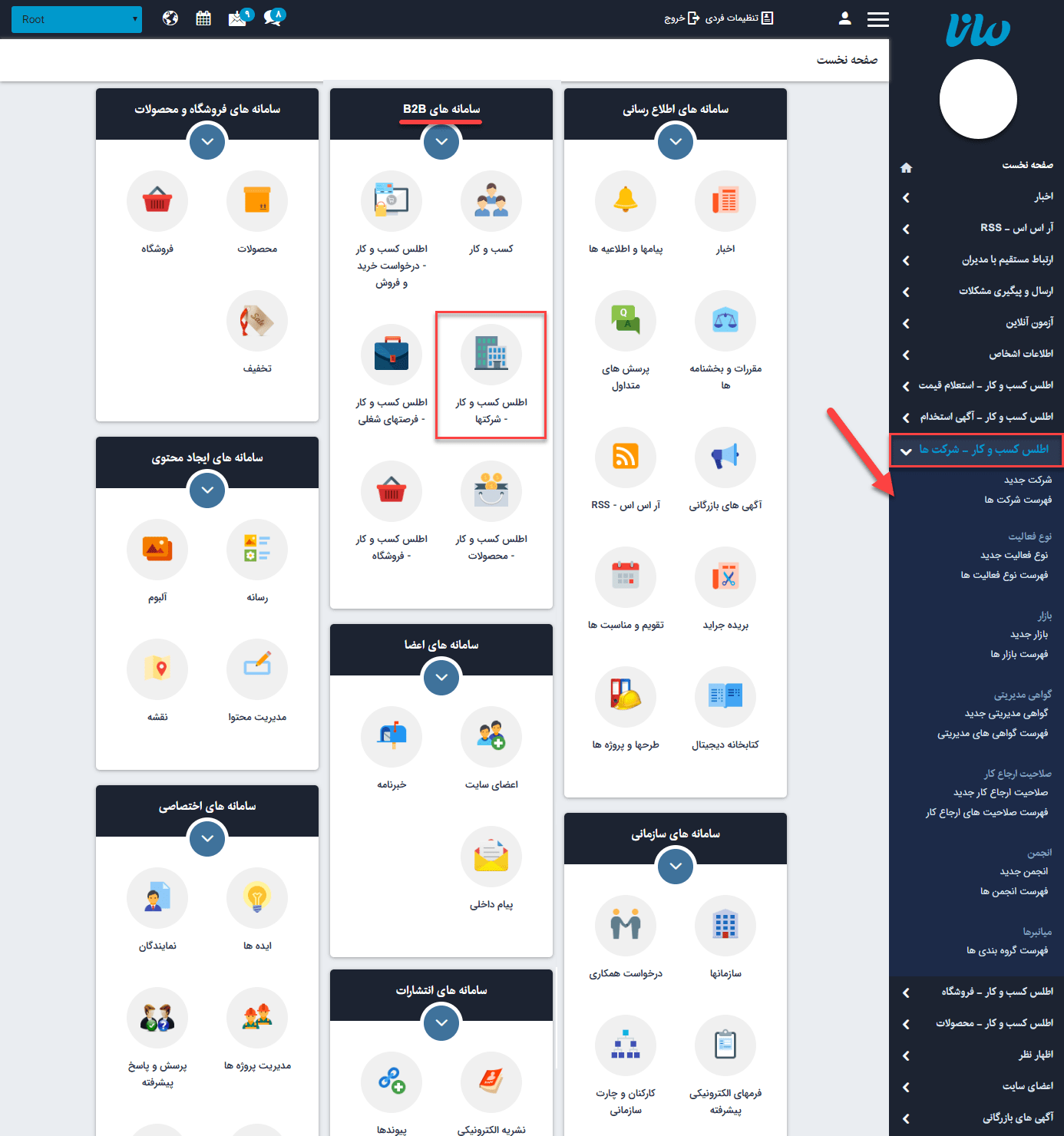
چنانچه برای اولین بار وارد اطلس کسب و کار شرکت ها شوید با صفحه ای خالی مواجه میگردید که تنها شامل یک کادر جستجو، جهت یافتن محتوای خاصی از اطلاعات وارد شده ، به همراه یک کلید "جدید" جهت درج اطلاعات شرکت ها در سایت میباشد. اما پس از ثبت شرکت ها به محض ورود فهرستی از شرکت های ثبت شده را به همراه برخی مشخصات آنها از جمله وضعیت فعال یا غیرفعال بودن آنها، میتوانید مشاهده نمایید. علاوه بر این از گزینه "شرکت جدید" که در منو سمت راست وجود دارد نیز میتوانید برای ثبت شرکت در طراحی سایت استفاده نمایید.
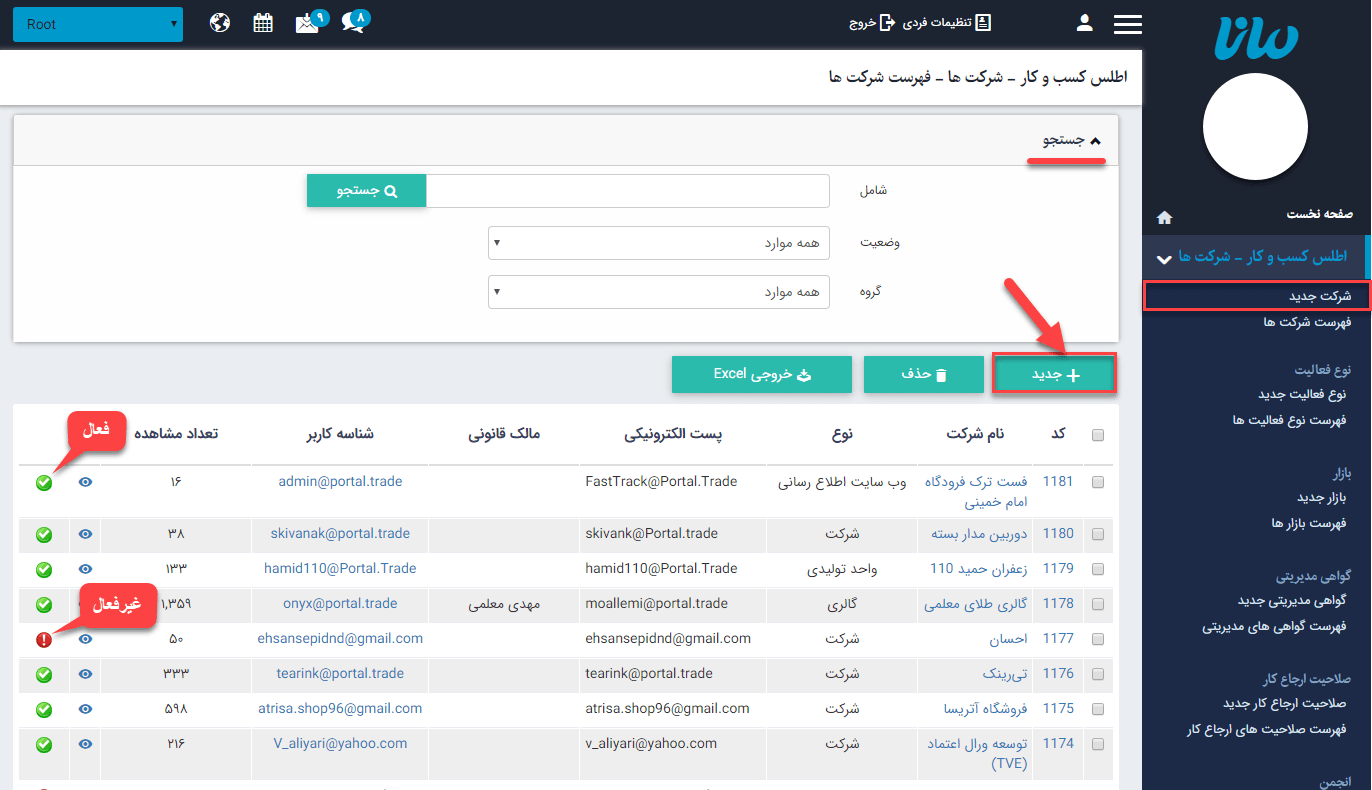
پس از کلیک بر روی کلید جدید صفحه ای با مشخصات و پارامترهای مورد نیاز برای درج و ثبت اطلاعات شرکت ها در طراحی سایت باز میشود. در زیر به تفکیک هر تب، پارامترهای موجود را توضیح میدهیم:
تب "اطلاعات پایه":
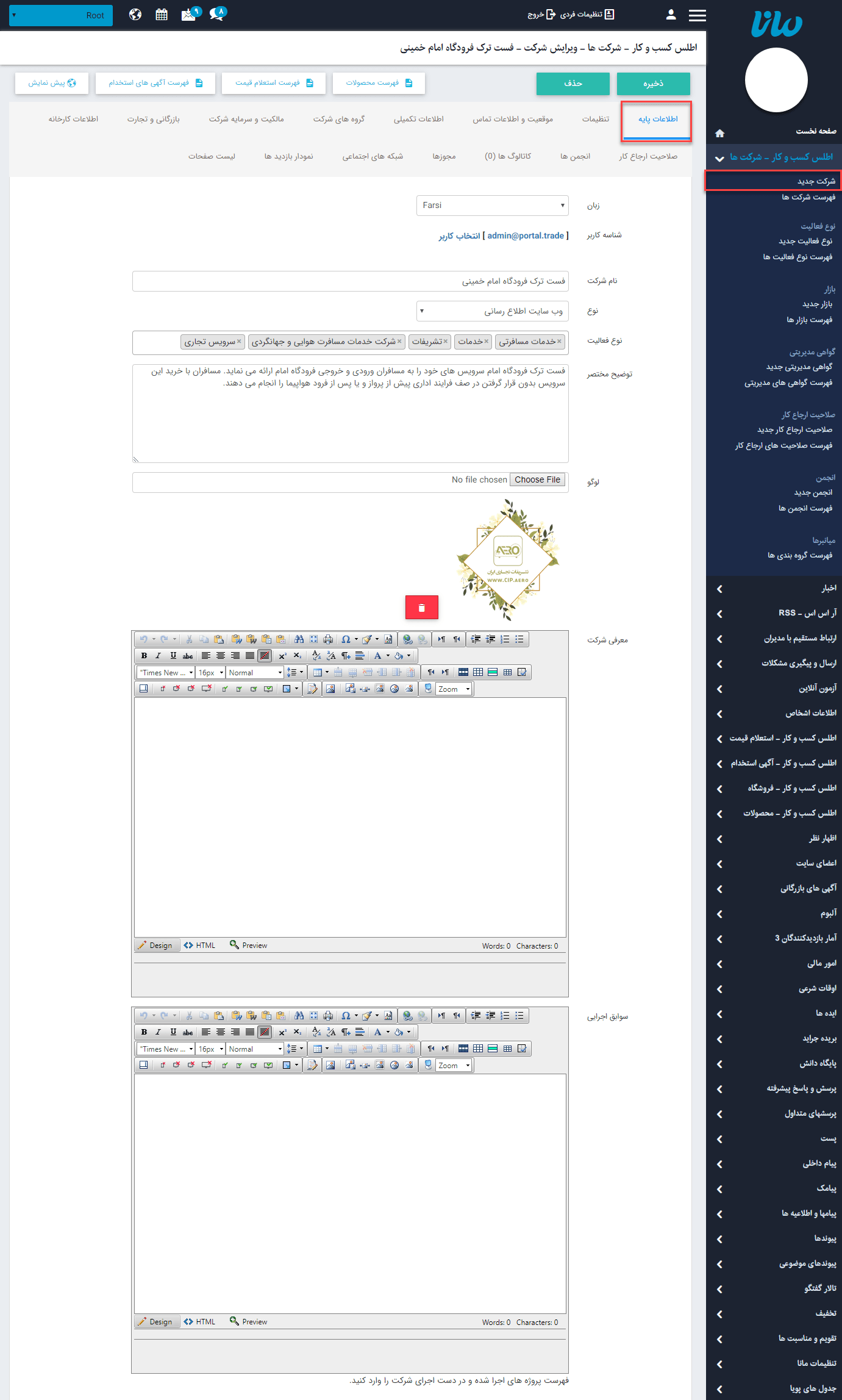
- زبان: چنانچه طراحی سایت شما چندزبانه باشد با انتخاب زبان مورد نظر محتوای درج شده پس از ثبت و انتشار در آن زبان نمایش داده میشود.
- شناسه کاربر: برای هر شرکت باید یک کاربر از اعضای سایت را به عنوان نماینده آن شرکت انتخاب کرد. برای این کار روی انتخاب کاربر کلیک کرده، در صفحه ای جدید، لیستی از اعضای سایت نمایش داده خواهد شد که میتوان کاربر مربوطه را انتخاب نمود.
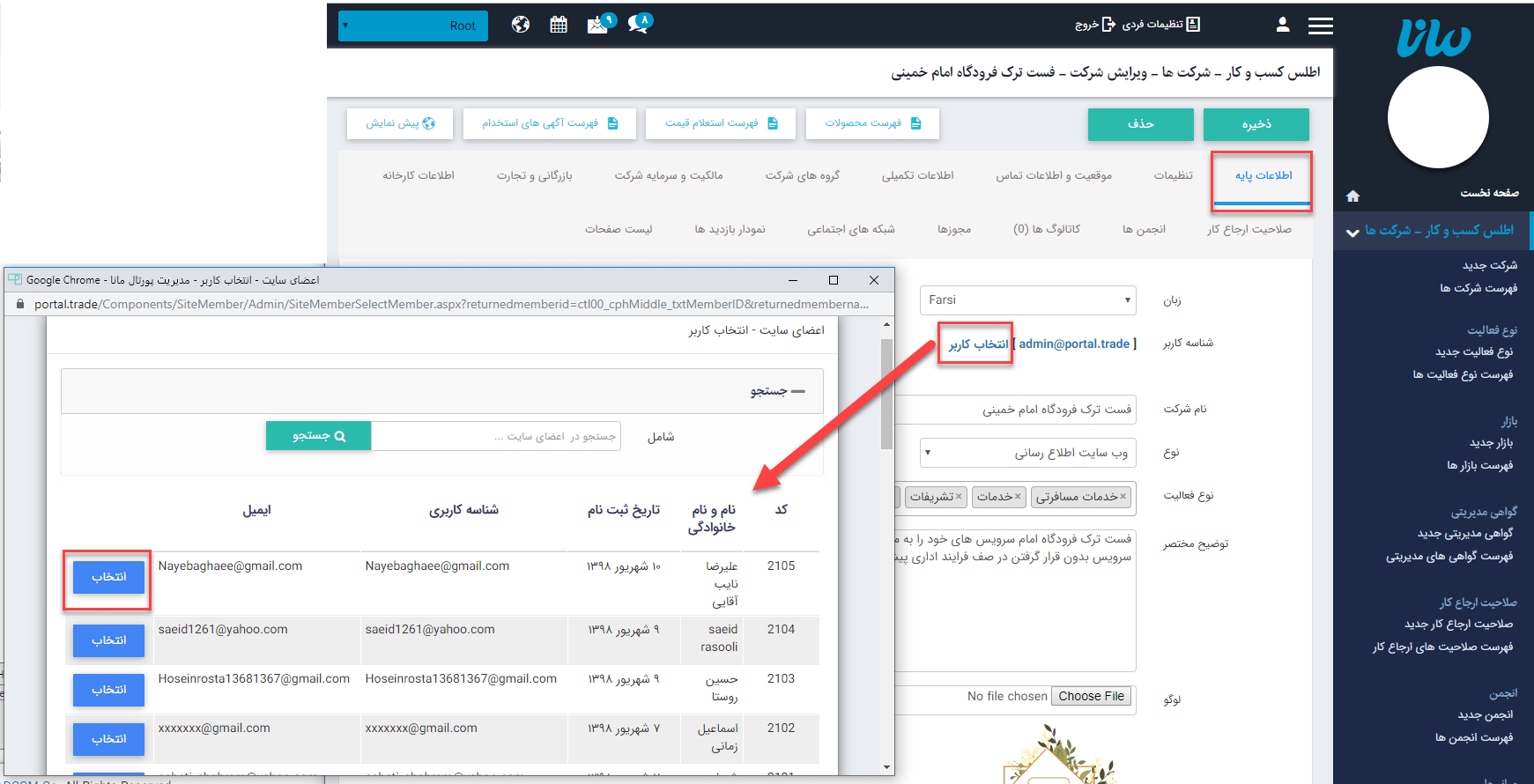
- نام شرکت: نام کامل شرکت را در این بخش وارد مینمایید.
- نوع: شامل"شرکت، موسسه، کارخانه، واحد تولیدی، فروشگاه، واحد تجاری، برند، گالری، واحد اطلاع رسانی" می باشد که نوع متناظر با کسب و کار خود را در این بخش انتخاب می نمایید.
- نوع فعالیت: لیستی از انواع فعالیت هایی که شرکت ها ممکن
است انجام دهند در این قسمت وجود دارد که شما میتوانید نوع فعالیت شرکت در
حال ثبت را از میان آن ها برگزینید. نکته قابل اهمیت در اینجا این است که این
لیست قابل ویرایش بوده و امکان حذف و اضافه نمودن موارد موجود در آن از طریق منوی سمت راست امکان پذیر می باشد.
با انتخاب نوع فعالیت جدید که در تصویر مشخص شده است میتوان فعالیت جدیدی به لیست اضافه نمود.
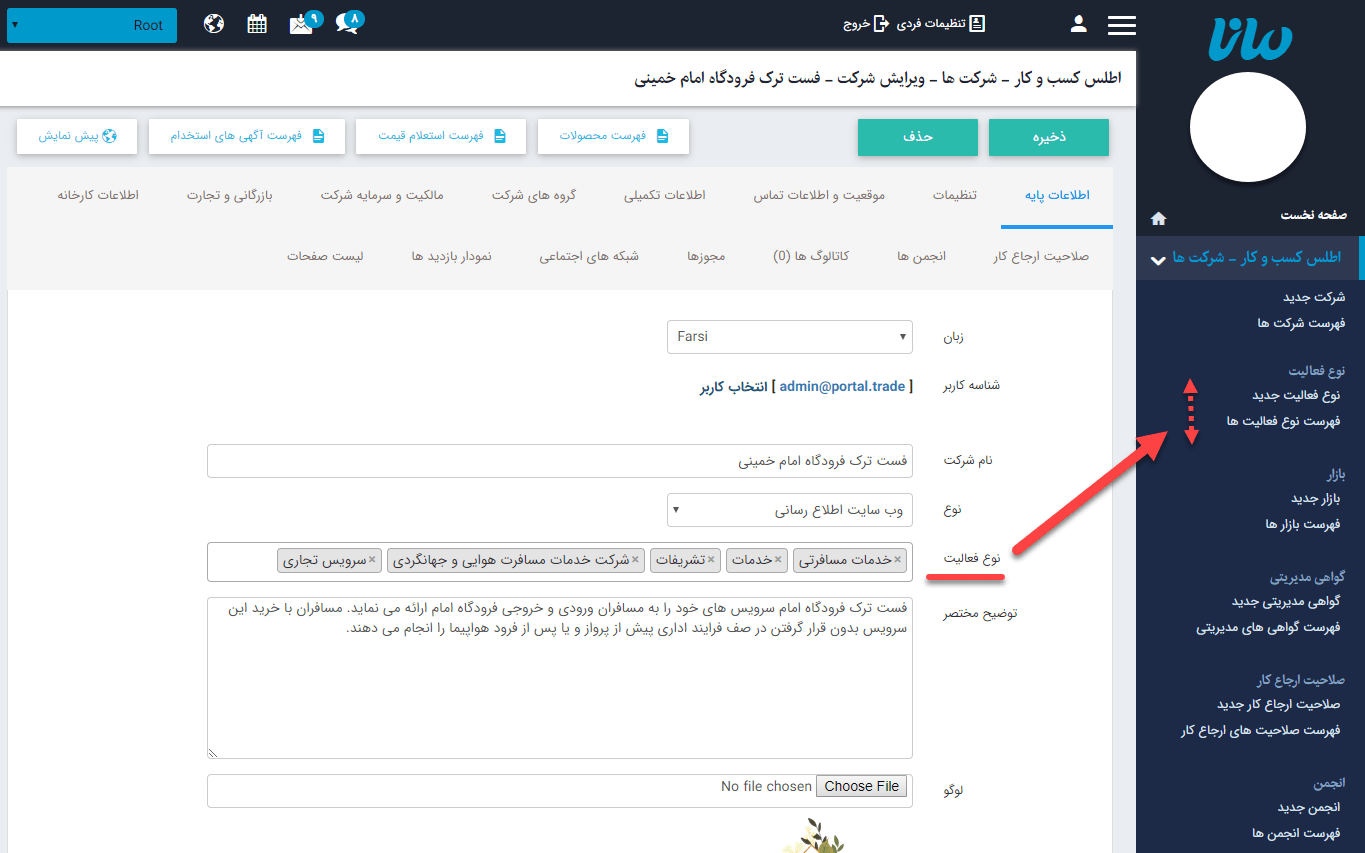
پس از ورود به این قسمت میتوانید زبان مورد نظر را انتخاب نمایید و عنوان فعالیت جدید را وارد نمایید. چنانچه قرار است از این نوع فعالیت استفاده گردد، وضعیت آن را در حالت فعال قرار دهید. از طریق عددی که در قسمت اولویت وارد مینمایید نیز قادر به مرتب سازی فعالیت ها به ترتیب دلخواه خود خواهید بود. پس از ذخیره، اطلاعات درج شده به لیست نوع فعالیت ها اضافه خواهد شد.
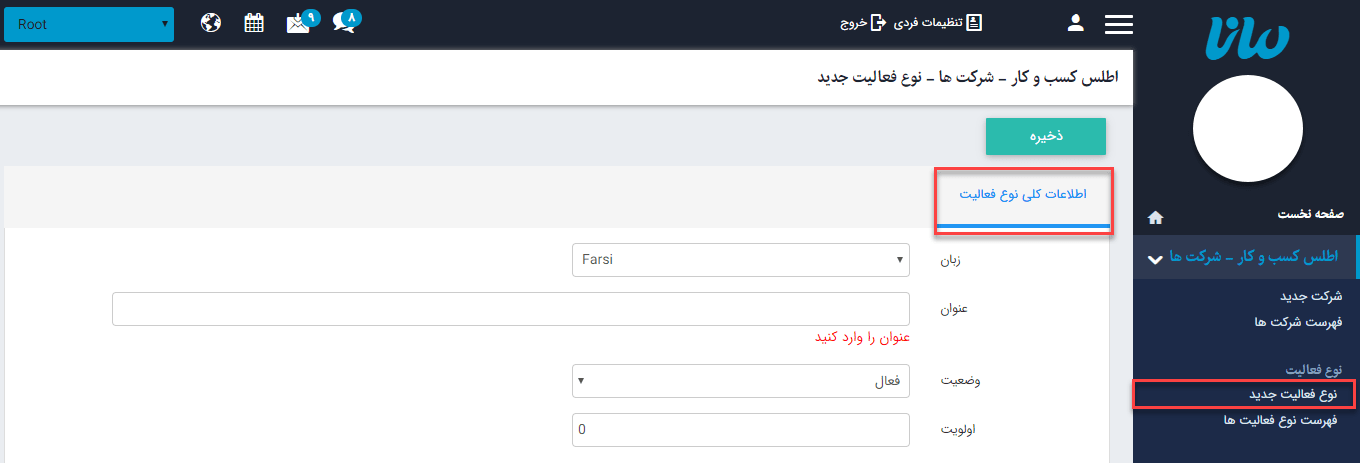
از طریق فهرست نوع فعالیت ها میتوان گزینه های موجود را حذف یا ویرایش کرد. این امکان نیز برای شما فراهم است تا فعالیتی را تنها با تغییر وضعیت آن به غیرفعال از لیست نوع فعالیت ها خارج نمایید تا در صورت نیاز به استفاده مجدد در طراحی سایت، در سیستم شما موجود باشد. پس از ذخیره تغییرات مد نظر در طراحی سایت اعمال خواهد شد.
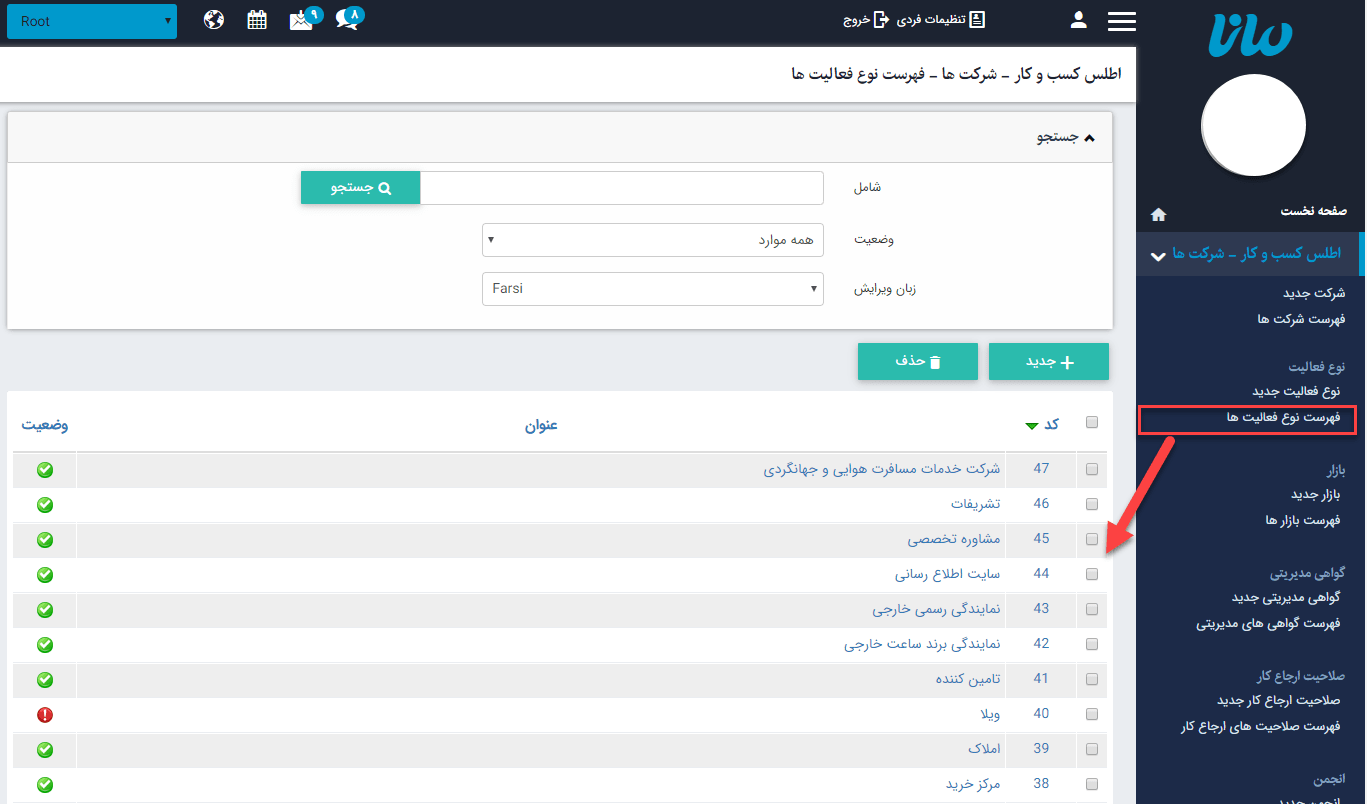
- توضیح مختصر: متنی خلاصه از اطلاعات شرکت در این بخش وارد می شود. که این توضیحات به عنوان Description صفحه برای گوگل حائز اهمیت می باشد.
- لوگو: نشان تجاری (لوگو) هر شرکتی جزئی از هویت شرکت میباشد در نتیجه هنگام ثبت اطلاعات شرکت ها نشان تجاری آن ها را نیز باید ثبت نمود.
- معرفی شرکت: میتوان متنی به عنوان معرفی شرکت جهت اطلاعات بیشتر در این قسمت وارد نمود.
- سوابق اجرایی: می توان شرح کاملی از پروژه های اجراشده و یا در حال اجرای شرکت را در این قسمت با استفاده از ویرایشگر متنی که وجود دارد در اختیار مخاطبان گذاشت.
تب تنظیمات:
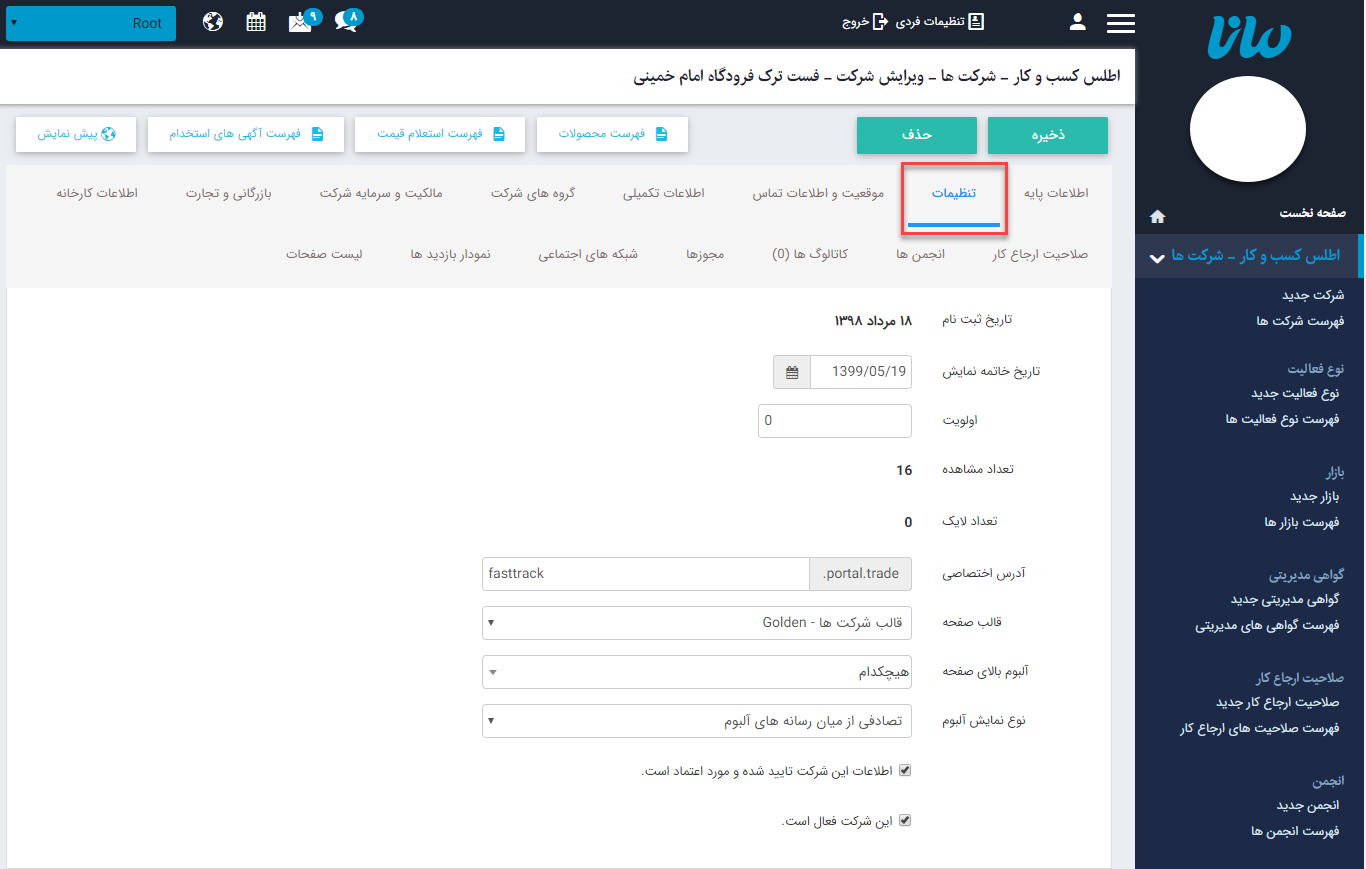
- تاریخ ثبت نام: پس از درج شرکت به صورت اتوماتیک تاریخ مربوط به ثبت آن در این بخش قرار می گیرد.
- تاریخ خاتمه نمایش: می توان برای نمایش شرکت ها مدت زمان تعیین کرد تا پس از سررسید تاریخ خاتمه از خروجی سایت برداشته شوند.
- اولویت: ترتیب قرار گیری این شرکت در لیست شرکت ها را مشخص میکند.
- تعداد مشاهده: تعداد دفعاتی که اطلاعات شرکت توسط بازدیدکنندگان سایت مشاهده شده است را نشان میدهد.
- تعداد کلیک: تعداد کلیک ها روی شرکت درج شده در این بخش قابل مشاهده می باشد.
- آدرس اختصاصی: یکی از ویژگی های فوق العاده اطلس کسب وکار شرکت ها اختصاص یک زیردامنه از دامنه اصلی سایت جهت ایجاد بخشی مستقل برای شرکت ها است تا اطلاعات خود را در این بخش قرار دهند و دسترسی به همه اطلاعات را برای بازدیدکنندگان خود آسان نمایند. (مواردی که توضیحات قرمز رنگی دارند، فیلد هایی هستند که وارد کردن اطلاعات در آن ها ضروری میباشد)
- قالب صفحه: در صورتی که برای بخش B2B قالب صفحات متعددی طراحی شده باشد، میتوانید برای هر شرکت از لیست موجود یکی را انتخاب نمایید.
- آلبوم بالای صفحه: این امکان برای شما وجود دارد تا یک آلبوم را جهت نمایش بصورت اسلایدر در قسمت بالای صفحه ای که اطلاعات شرکت را نمایش میدهد انتخاب نمایید.
- نوع نمایش آلبوم: نوع نمایش آلبوم شامل: "تصادفی از میان رسانه های آلبوم، نمایش آلبوم به صورت چرخشی" را میتوان در این قسمت مشخص نمود.
چنانچه اطلاعات توسط اعضای سایت درج گردد باید توسط مدیر سایت اعتبار سنجی و تایید شود. جهت ثبت و نمایش اطلاعات درج شده در خروجی سایت باید تیک " این شرکت فعال است" زده شود درغیر اینصورت اطلاعات نمایش داده نمی شوند. همچنین در صورتی که بخواهیم اطلاعات شرکتی در سایت نمایش داده نشود میتوان از این گزینه استفاده نمود و وضعیت شرکت را به حالت غیر فعال تغییر داد.
تب موقعیت و اطلاعات تماس:
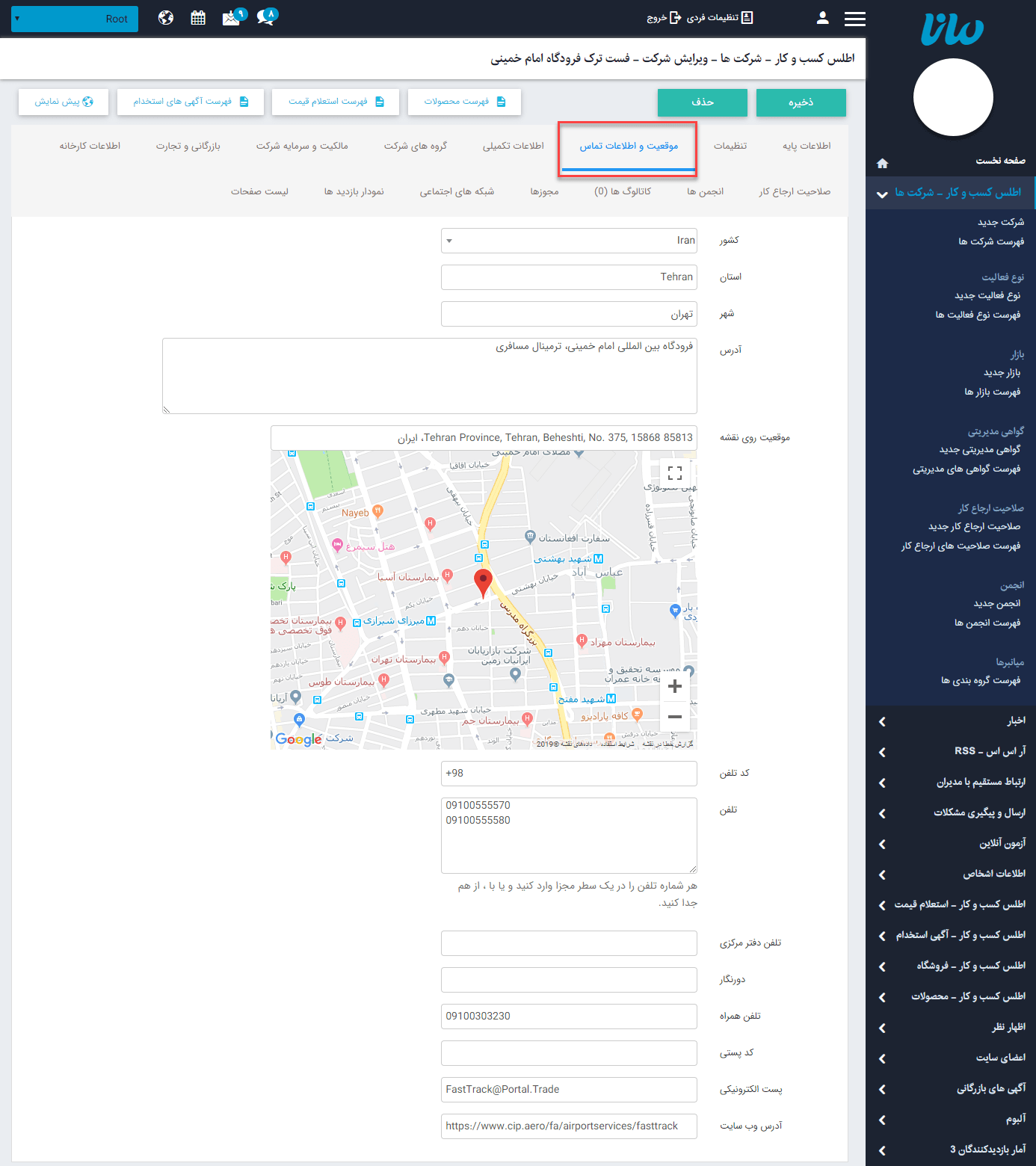
- کشور: کشوری که شرکت در آن ثبت شده است و درحال فعالیت میباشد را میتوان از گزینه هایی که در لیست کشویی قرار دارند انتخاب نمود. (مواردی که توضیحات قرمز رنگی دارند، فیلد هایی هستند که وارد کردن اطلاعات در آن ها ضروری میباشد)
- استان: چنانچه شرکت در ایران قرار دارد، در کدام استان مشغول فعالیت میباشد.
- شهر: شرکت در کدام شهر از استان ذکر شده درحال فعالیت است.
- آدرس: میتوانید آدرس دقیق شرکت را در این قسمت وارد نمایید.
- موقعیت روی نقشه: با استفاده از گوگل مپ میتوانید طول و عرض جغرافیایی دقیق مکان شرکت را بدست آورده و در اطلاعات تماس شرکت وارد نمایید.
- کد تلفن: کد سه رقمی شهری که شرکت در آن واقع است را در این قسمت درج مینمایید.
- تلفن: تلفن شرکت را جهت ارتباط مخاطبین وبسایت در این قسمت وارد مینمایید، هر شماره تلفن را در یک سطر مجزا وارد کنید و یا با ، از هم جدا کنید.
- تلفن دفتر مرکزی: یک شماره به عنوان تلفن دفتر مرکزی در این بخش وارد می شود.
- دورنگار: شماره فکس شرکت را در این قسمت وارد مینمایید.
- تلفن همراه: شماره موبایل مربوط به شرکت در این بخش وارد می شود.
- کدپستی: کدپستی شرکت را نیز میتوانید در این قسمت وارد نمایید.
- پست الکترونیکی: چنانچه شرکت دارای پست الکترونیکی می باشد آدرس آن را میتوانید جهت ارتباط ایمیلی مخاطبان در اینجا وارد نمایید.
- آدرس وب سایت: درصورتی که شرکت دارای وب سایت میباشد میتوانید جهت مشاهده و استفاده مخاطبان آدرس آن را در این قسمت درج نمایید.
تب اطلاعات تکمیلی:
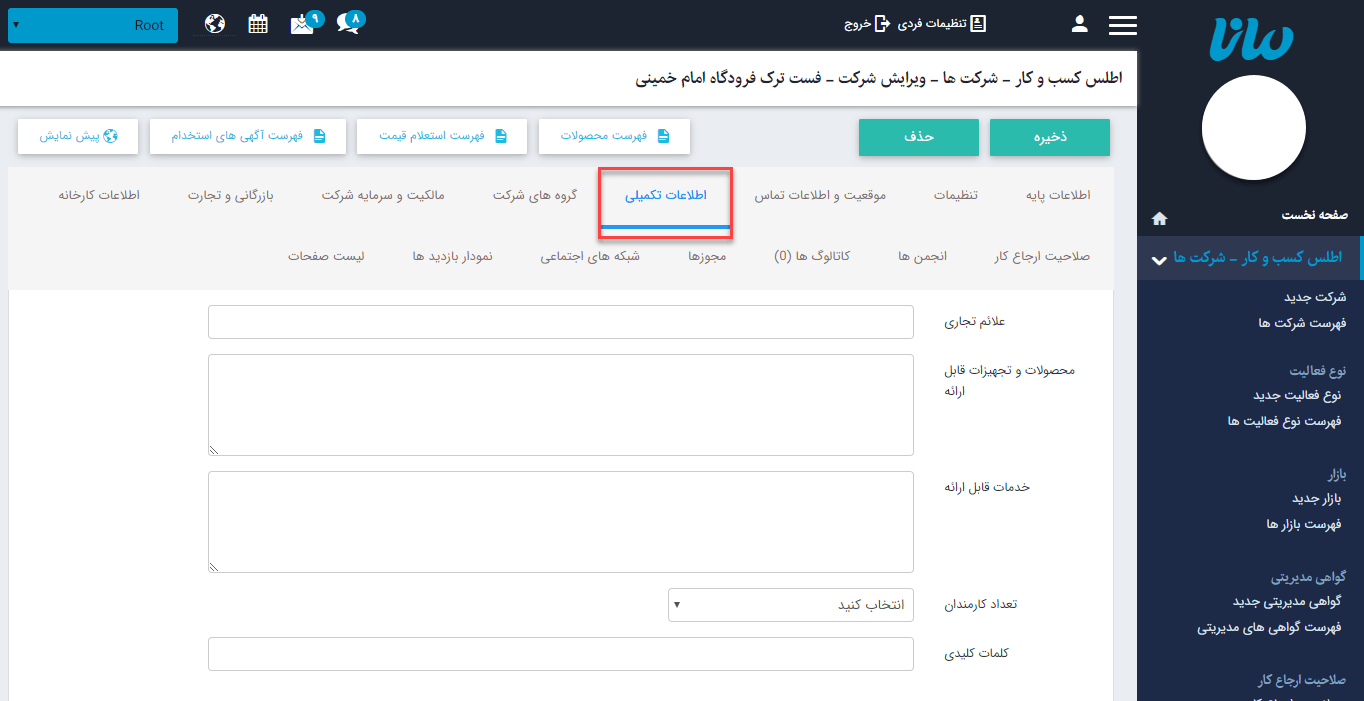
- علائم تجاری: چنانچه نام شرکتی با نام تجاری که مردم آن را میشناسند متفاوت است میتوان در این قسمت نام تجاری آن را وارد نمود. برای مثال نام شرکت: راهبرد داده کاوی موثر، علامت تجاری: رادکام
- محصولات و تجهیزات قابل ارائه: چنانچه نوع فعالیت شرکتی تولیدی باشد در این قسمت به معرفی اجمالی محصولات یا تجهیزاتی که ارائه می دهد، میپردازیم. لازم به ذکر است که ماژولی تحت عنوان "اطلس کسب و کار محصولات" جهت معرفی مفصل محصولات شرکت ها و بیان جزئیات آنها در سامانه B2B قرار دارد.
- خدمات قابل ارائه: چنانچه نوع فعالیت شرکتی خدماتی باشد در این قسمت به معرفی اجمالی خدماتی که ارائه میدهد میپردازیم.
- تعداد کارمندان: میتوان تعداد کارمندان هر شرکت را با انتخاب گزینه هایی که در لیست بازشونده موجود است مشخص نمود.
- کلمات کلیدی: یکی از اقدامات مهم بر روی سئو (seo) سایت این است که کلیدواژه هایی که به وسیله آن ها میتوان این شرکت را در موتورهای جستجوگر یافت در این قسمت وارد نمود. لازم به توضیح است که درج کلمات کلیدی تاثیر بسزایی در سئو (seo) پرتال شما خواهد داشت.همچنین می توانید کلمات کلیدی را با "," از یکدیگر جدا کنید.
تب گروه های شرکت:
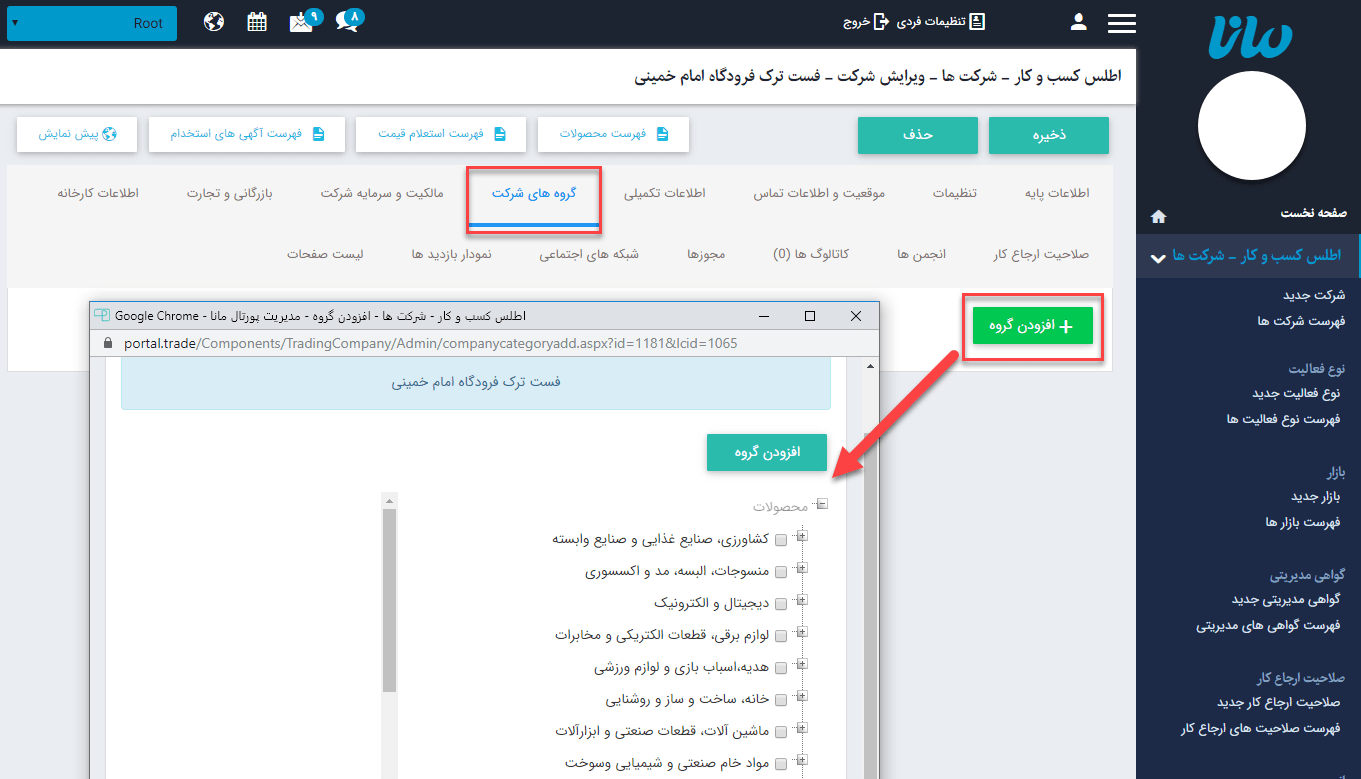
از طریق این بخش می توانید شرکت خود را دسته بندی کنید همچنین برای درج و ویرایش لیست گروه بندی می توانید از طریق منوی سمت راست "فهرست گروه بندی ها" موارد لازم را ویرایش کنید، برای درج اطلاعات بیشتر می توانید به "راهنمای ماژول گروه بندی" مراجعه کنید.
ابتدا بر روی گزینه افزودن گروه کلیک کرده و در صفحه ای باز میشود گروه مربوطه را انتخاب میکنیم. سپس جهت اختصاص شرکت در این گروه باید بر روی افزودن گروه کلیک نمایید. درنهایت گروه انتخابی به لیست گروه های شرکت افزوده خواهد شد و میتوان در نمایش اطلاعات در سایت از آن استفاده نمود.
تب مالکیت و سرمایه شرکت:
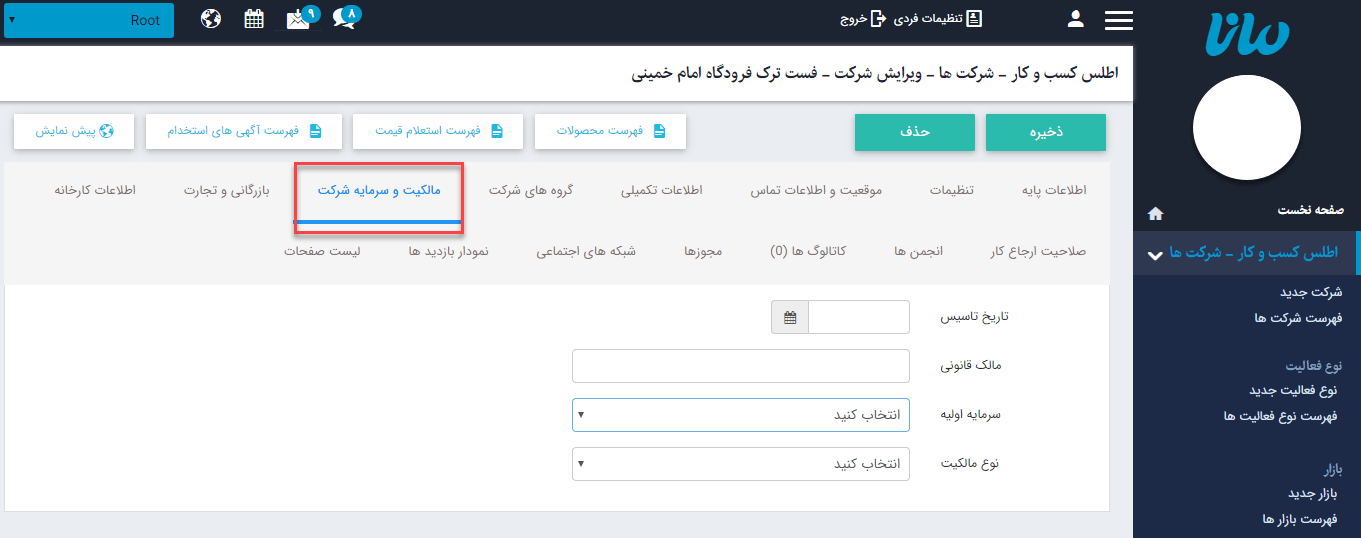
در این بخش تمامی اطلاعات مربوط به مالکیت و سرمایه گذاری اعم از تاریخ تاسیس شرکت ، نام مالک قانونی، میزان سرمایه اولیه و نوع مالکیت را میتوان درج نمود.
تب بازرگانی و تجارت:
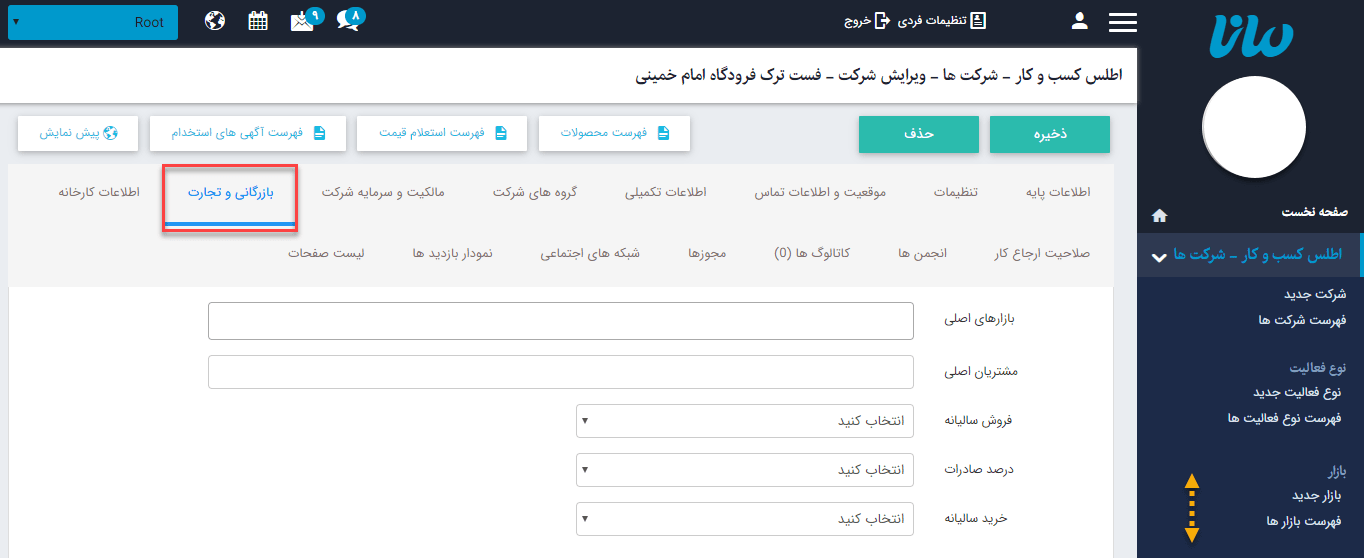
- بازارهای اصلی: در صورتی که شرکت درحال ثبت، دارای بازارهای جهانی و یا بازار خاصی میباشد میتوان آن ها را معرفی نمود. باید توجه داشته باشید که لیست بازارها قابل ویرایش بوده و میتوان از طریق لینک بازار جدید که در تصویر مشخص گردیده است بازارهای متناسب با زمینه فعالیت شرکت ها را اضافه کرد. نحوه افزودن بازار جدید نیز کاملا مشابه افزودن نوع فعالیت میباشد. از طرفی از طریق لینک فهرست بازارها میتوان موارد موجود را حذف و یا ویرایش نمود.
- مشتریان اصلی: نام شرکت هایی که جز مشتریان اصلی و دائمی شرکت میباشند را در این قسمت وارد نمایید.
- فروش سالیانه: میزان فروش سالیانه شرکت را در این قسمت مشخص نمایید.
- درصد صادرات: میزان درصد صادرات شرکت را میتوانید بیان نمایید.
- خرید سالیانه: میزان خرید سالیانه شرکت را در اینجا مشخص نمایید.
تب اطلاعات کارخانه:
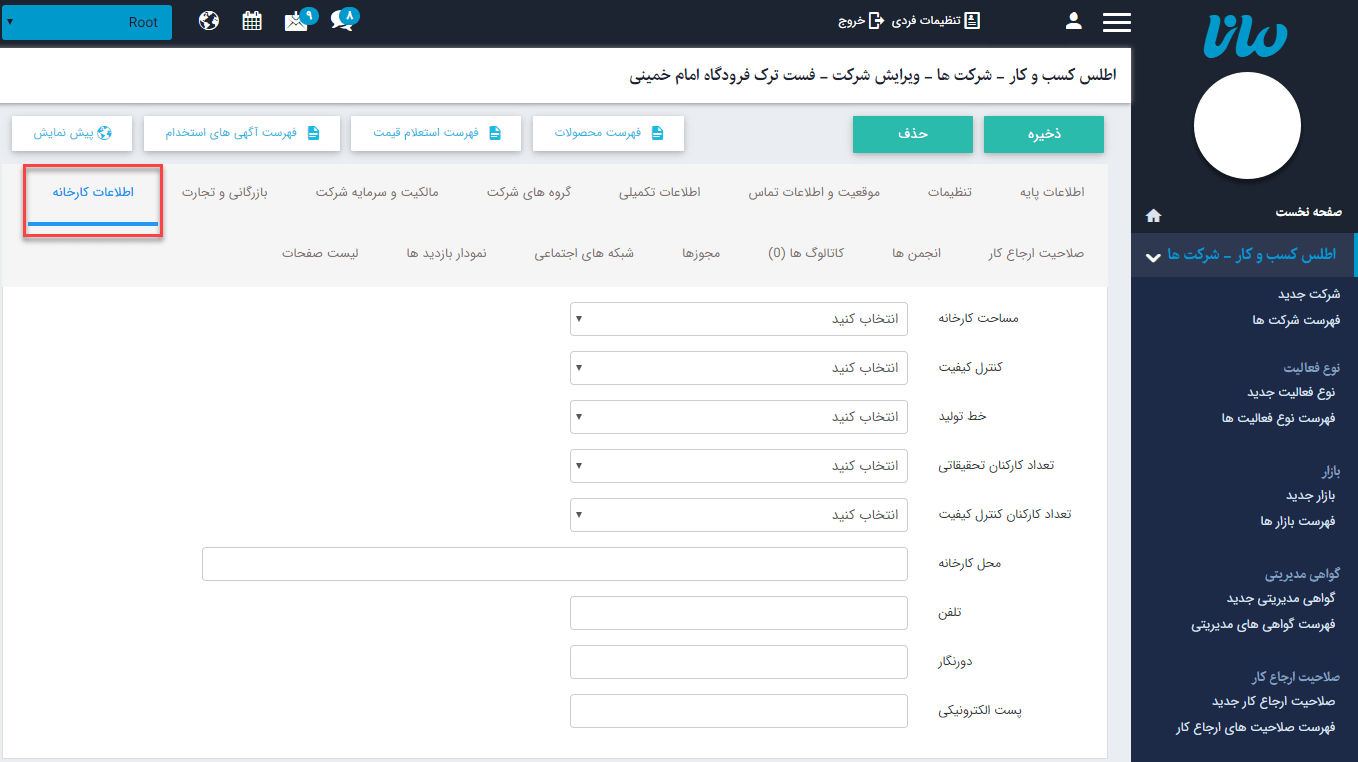
درصورتی که شرکت در حال ثبت، دارای کارخانه تولیدی باشد میتوان اطلاعات مربوط به آن را در این قسمت ثبت کرد. همچنین امکان افزودن آدرس کامل کارخانه نیز در طراحی وب فراهم میباشد.
تب صلاحیت ارجاع کار:
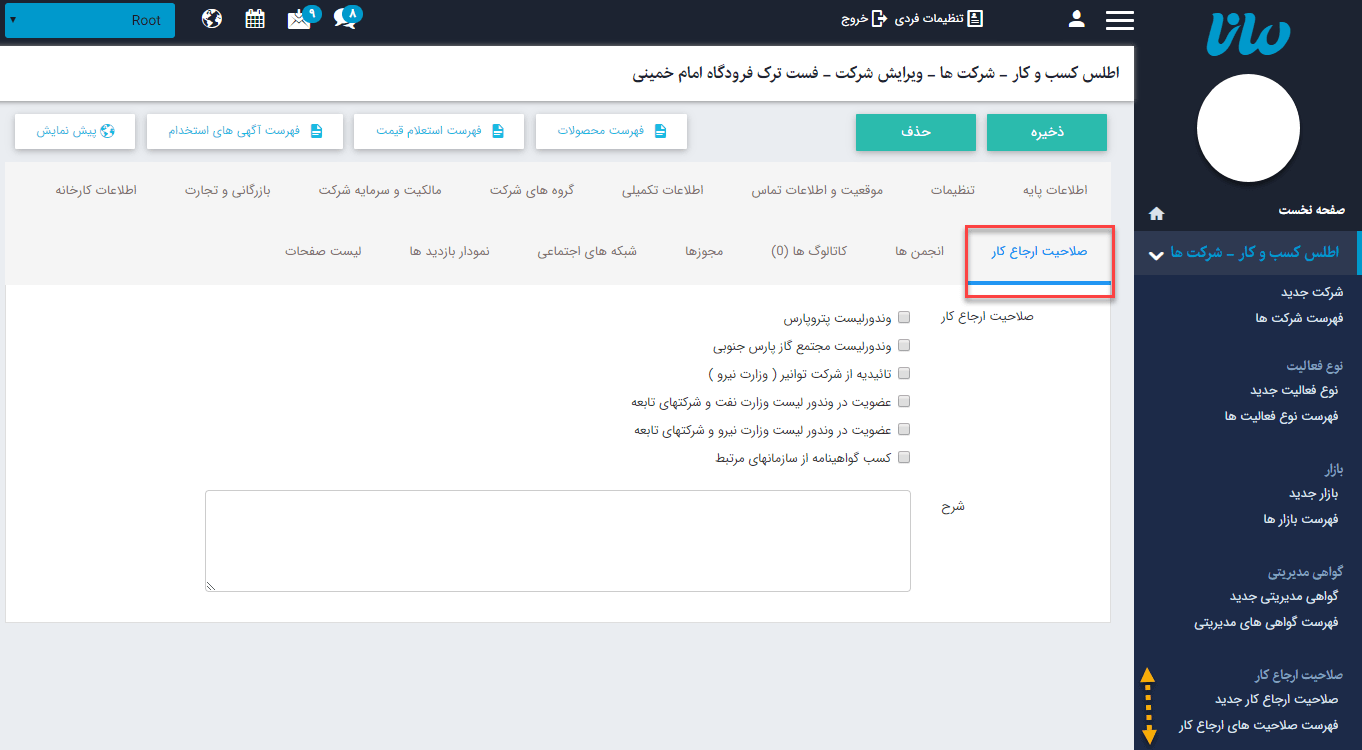
چنانچه شرکت با عضویت در سازمان ها و ارگان ها و اصناف مختلف، صلاحیت انجام کارهایی را دارا میباشد، میتوان با نام بردن آن عضویت ها، این صلاحیت را در طراحی سایت به معرض دید گذاشته تا سایر شرکت ها کاری را جهت انجام به آن ارجاع دهند. لازم به توضیح است که لیست موجود قابل ویرایش بوده و از طریق لینکی که در تصویر مشخص گردیده است میتوان مورد جدید اضافه و یا موارد موجود را حذف و ویرایش نمود.
تب انجمن ها:
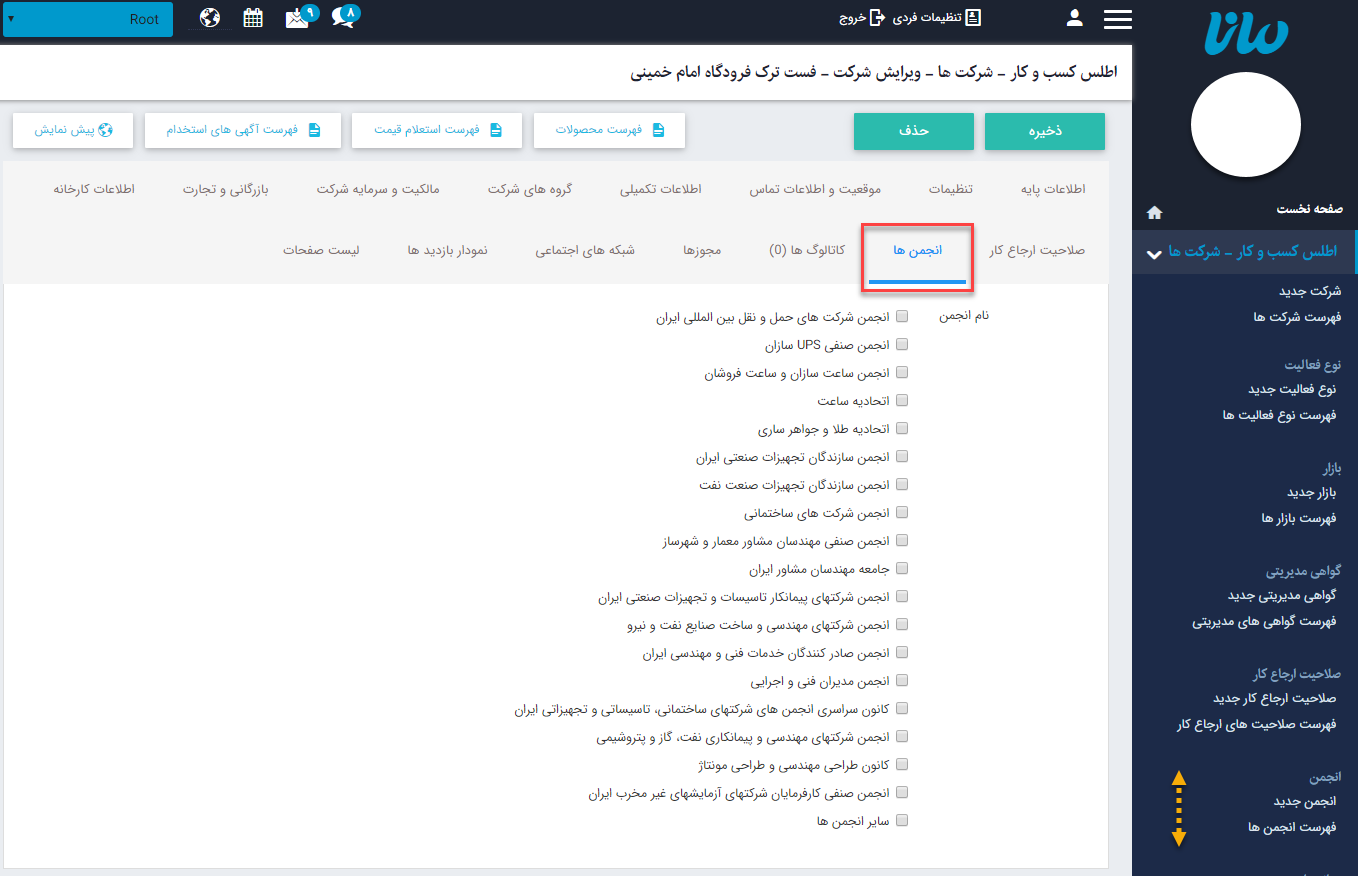
تب کاتالوگ ها:
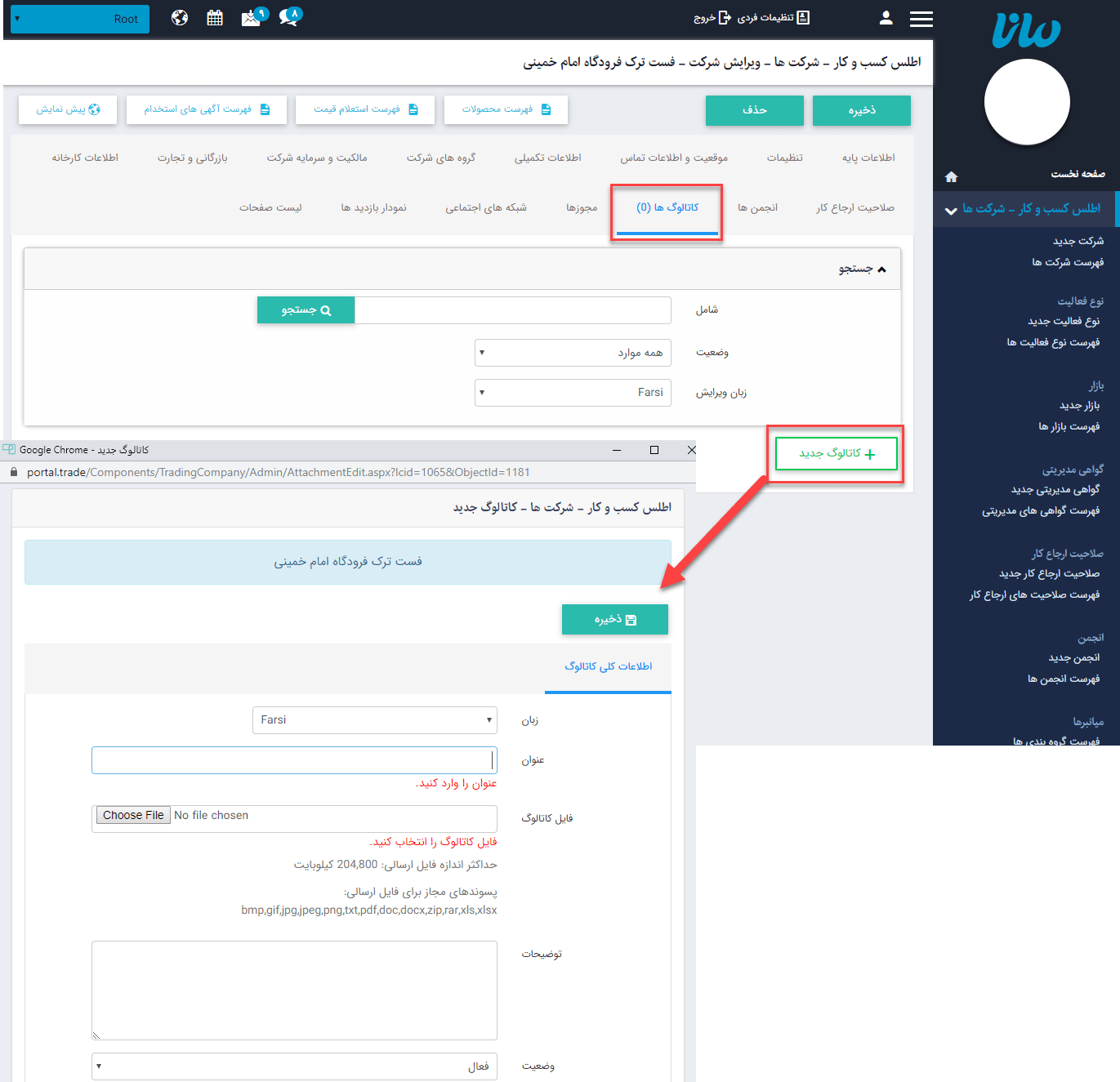
در صورت وجود کاتالوگ های معرفی شرکت می توان آنها را در این بخش درج نمود.
تب مجوز ها:
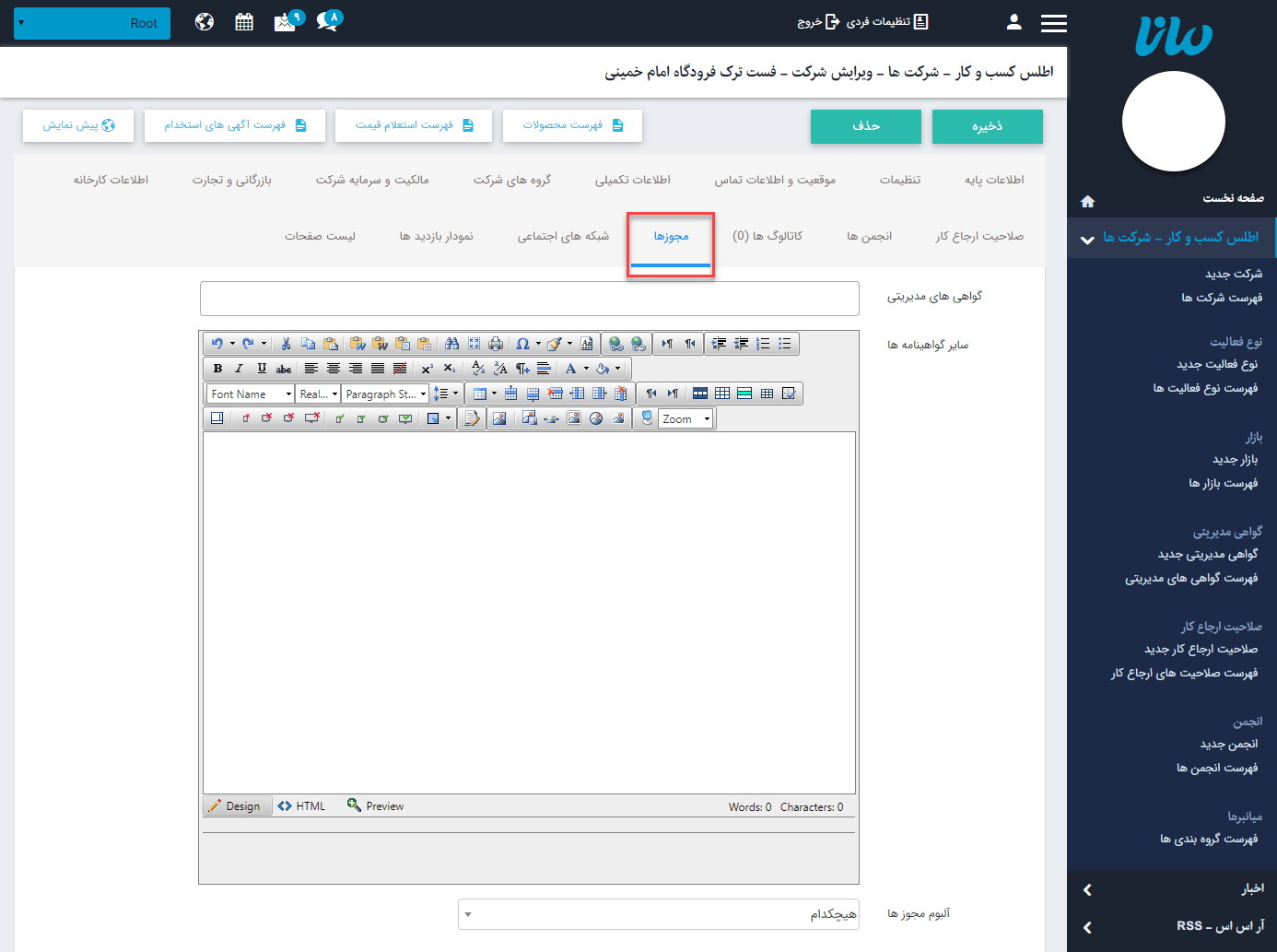
- گواهی های مدیریتی: لیست گواهی های مدیریتی در این بخش وارد می شود.
- سایر گواهینامه ها: چنانچه شرکتی دارای گواهینامه خاصی باشد میتوانید در این قسمت نام و مشخصات آن را بیان نمایید.
- آلبوم مجوزها: می توان برای تصاویر مجوزهای آلبومی ایجاد نمود و آن را از این قسمت انتخاب کرد.
تب شبکه های اجتماعی:
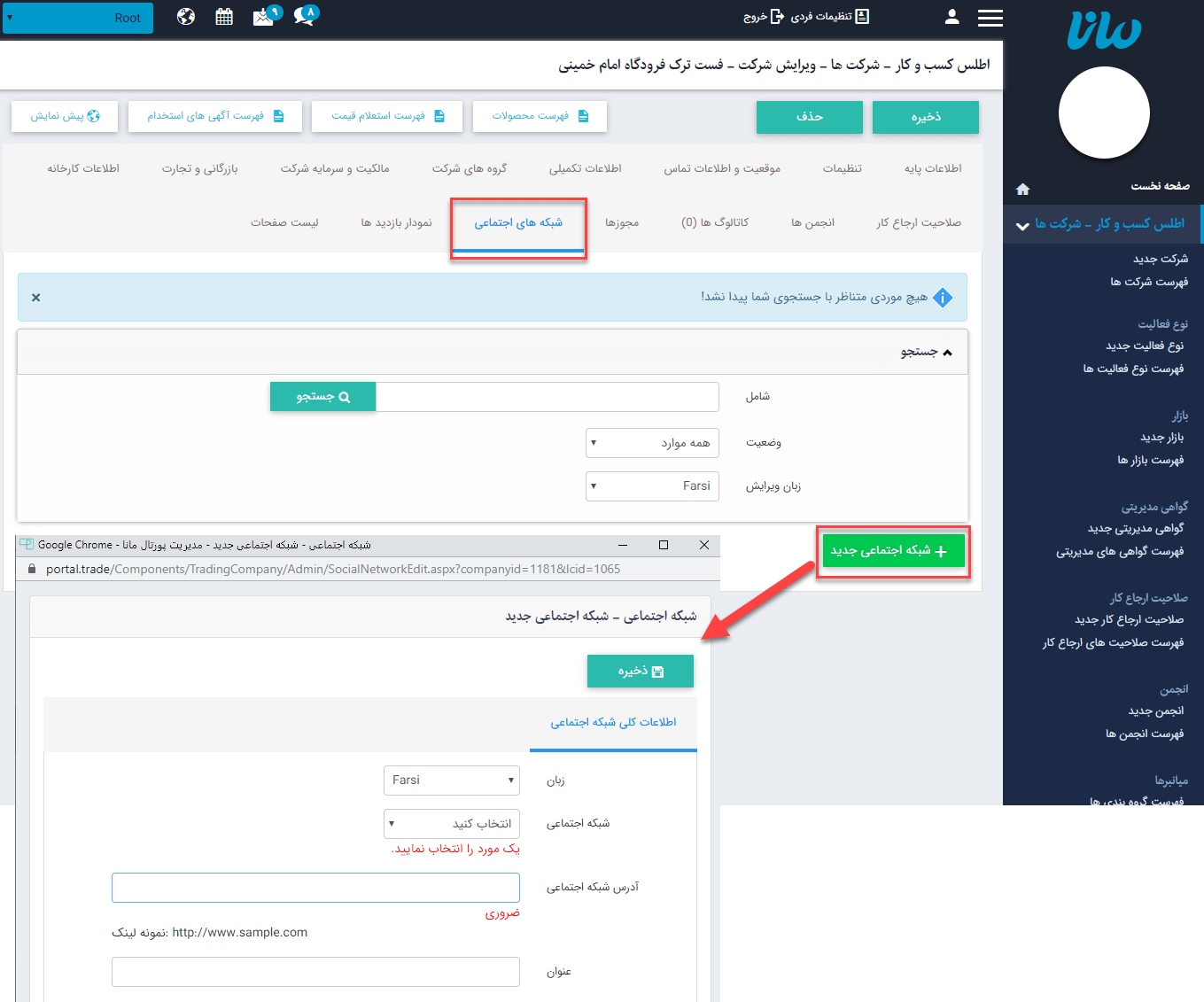
می توان برای شرکت خود لینک شبکه اجتماعی مربوط به آن را در این قسمت قرار داد.
تب نمودار بازدید ها:
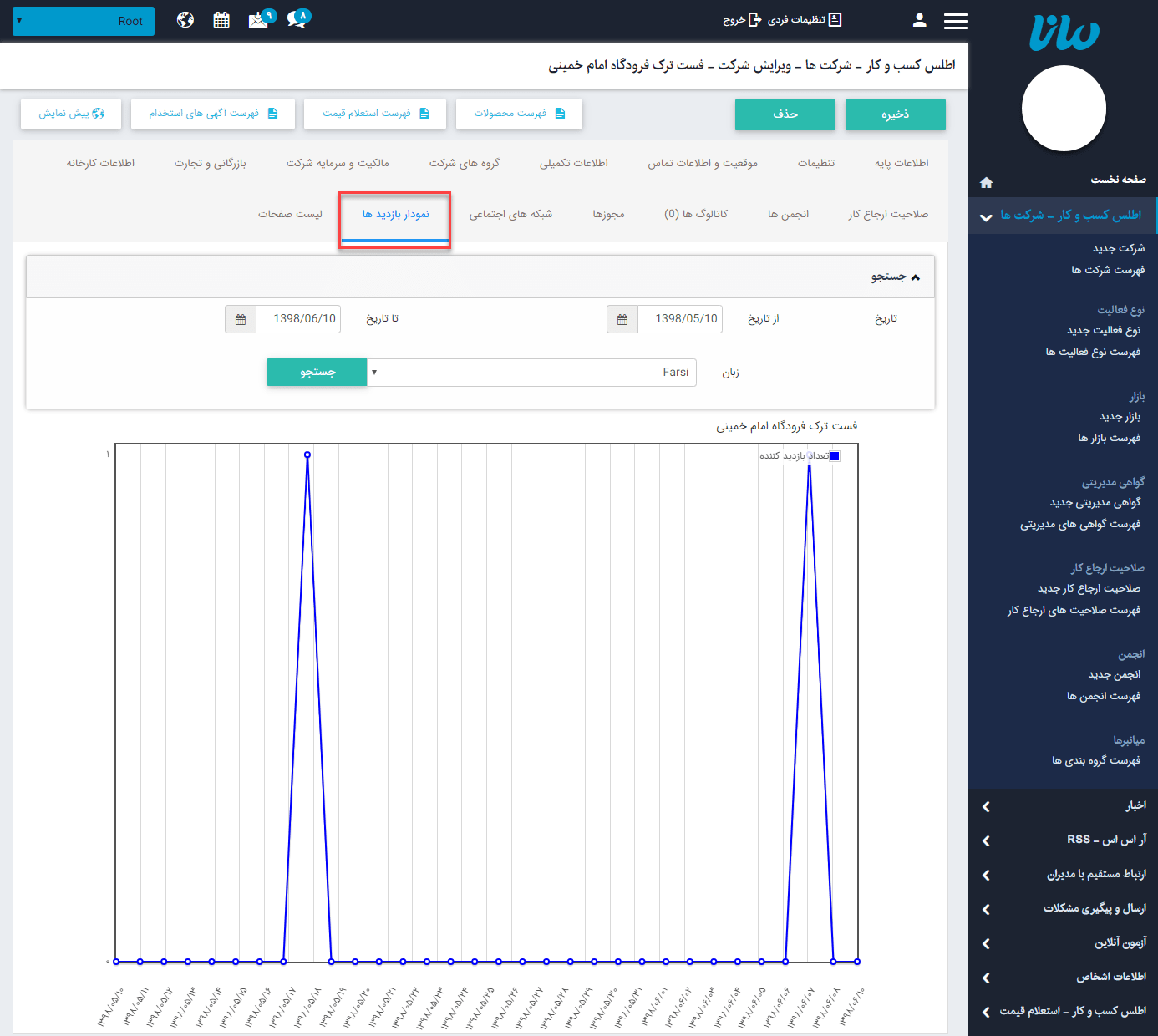
نمودار بازدید از صفحه شرکت به تفکیک تاریخ و نرخ کلیک در این بخش نمایش داده می شود.
تب لیست صفحات:
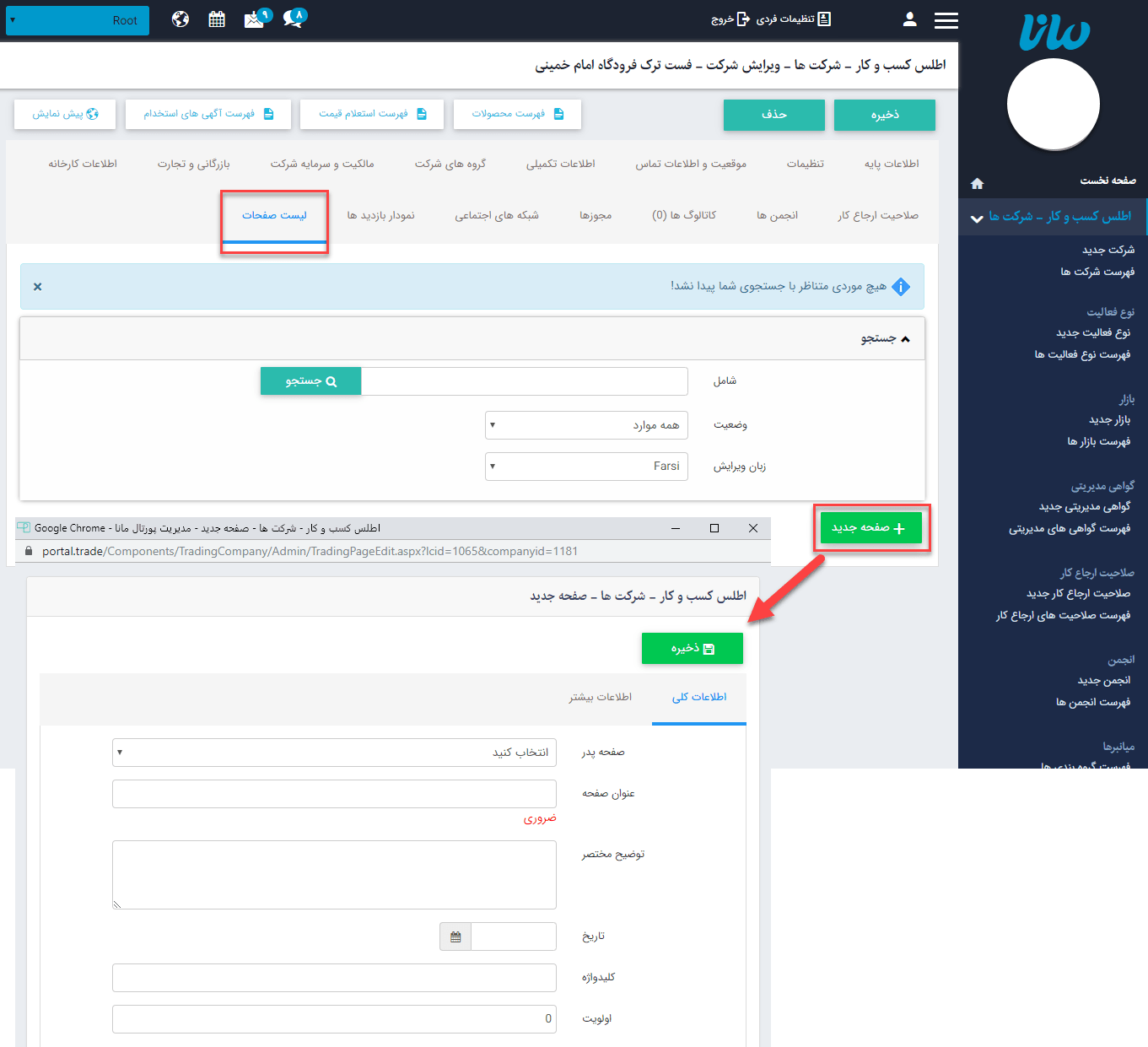
اگر می خواهید به جز تب های پیش فرض شرکت ها صفحات دیگری را در منوی شرکت نمایش دهید می توانید عنوان و اطلاعات داخل آن را از این بخش وارد نمایید.
خروجی ایجاد صفحه جدید در تصویر زیر نمایش داده شده است:
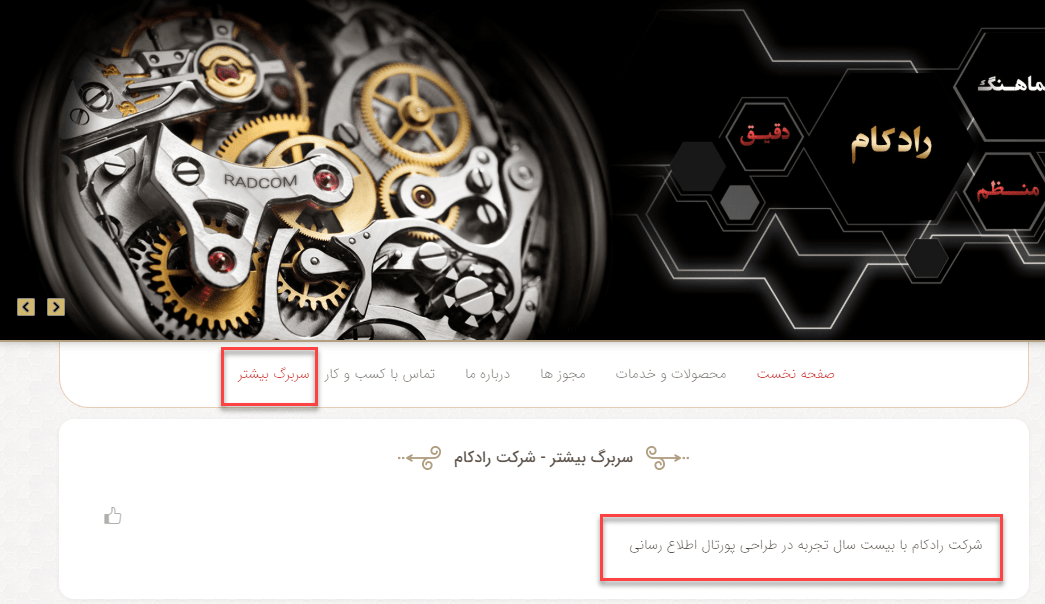
ابزار های درج شرکت:
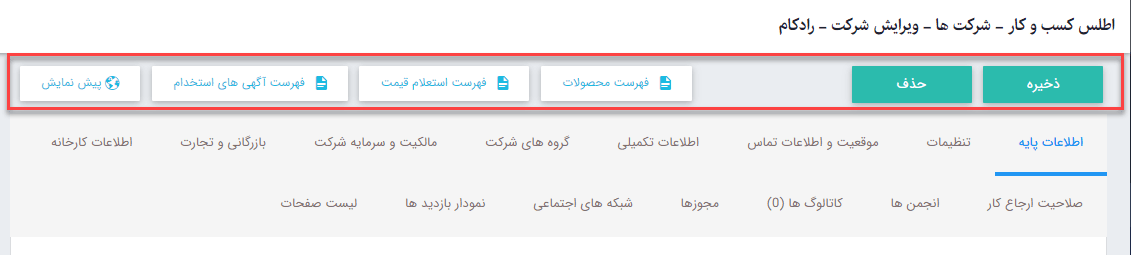
ذخیره: می توانید اطلاعات شرکت و تغییرات آن را ذخیره کنید.
حذف: میتوانید یک شرکت را با تمامی اطلاعات آن از روی سامانه حذف نمایید.
از طریق کلیدهای "فهرست محصولات، فهرست استعلام قیمت، فهرست آگهی های استخدام" مربوط به این شرکت را وارد نمایید. که با کلیک روی هرکدام از آنها به ماژول مجزای خود وارد می شوید.
پیش نمایش: قبل از انتشار اطلاعات شرکت میتوانید با استفاده از این گزینه پیش نمایشی از اطلاعات ثبت شده داشته باشید تا درصورت نیاز به ویرایش ، بعد از اعمال تغییرات، مطالب نهایی شده را بر روی سایت منتشر نمایید.
تب های درج شرکت از طریق کاربران مشاهده سایت:
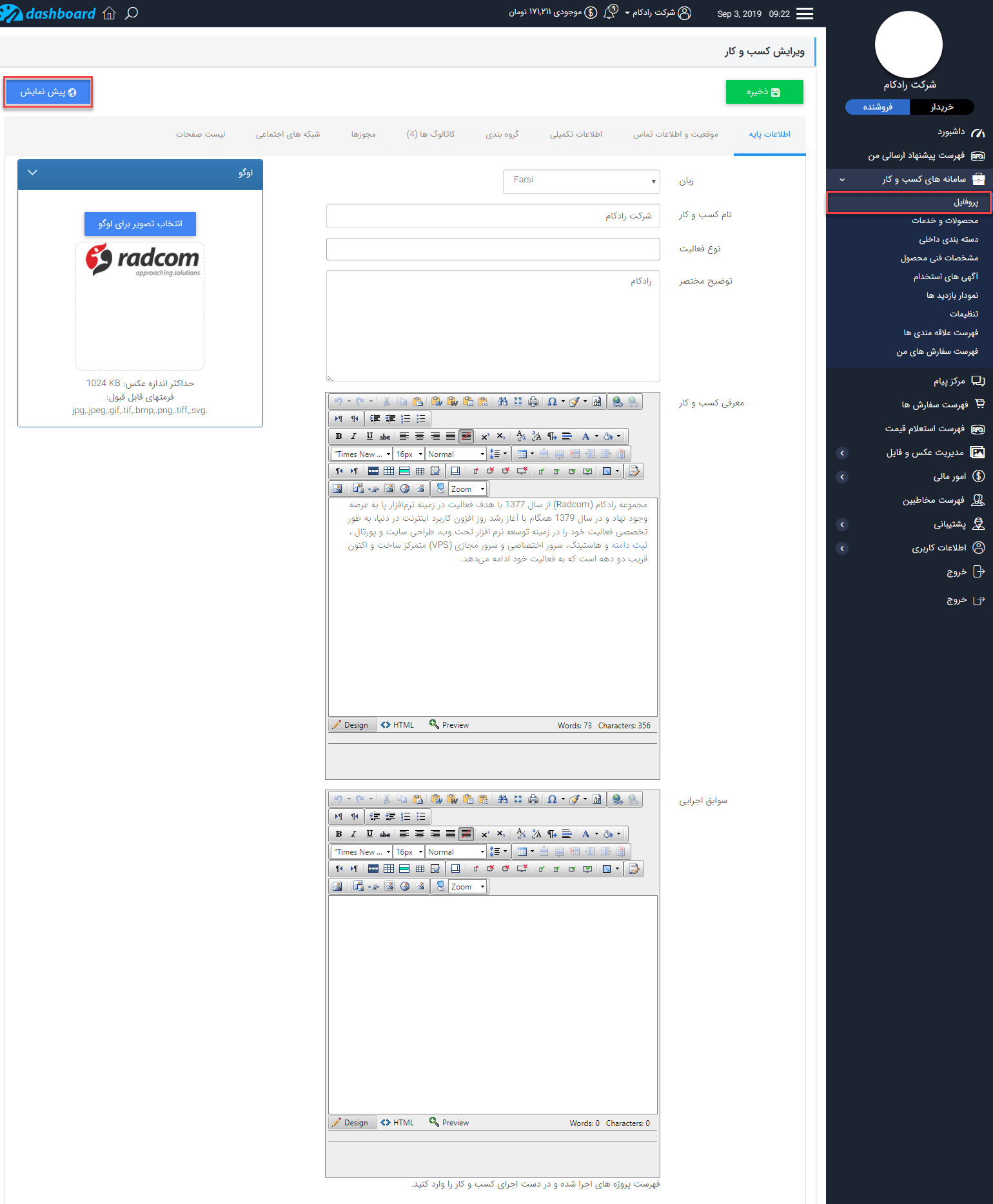
همانطور که پیش تر بیان گردید عملکرد اطلس کسب و کار- شرکت ها به گونه ایست که علاوه بر کاربران مانا, بازدیدکنندگان سایت نیز پس از ثبت نام در سایت میتوانند اطلاعات شرکت خود را درج نمایند. تمامی بخش هایی که تا اینجا توضیح داده شد برای هردو کاربری که اطلاعات را وارد مینمایند یکسان است. تنها تب های "تنظیمات، مالکیت و سرمایه، بازرگانی و تجارت، اطلاعات کارخانه، صلاحیت ارجاع کار، انجمن ها و نمودار بازدید" است که فقط کاربران بخش مدیریت سایت به آن دسترسی ندارند.
نحوه نمایش اطلاعات در سایت:
پس از اتمام کار با ماژول اطلس کسب و کار شرکت ها، نوبت به نمایش اطلاعات مندرج در سایت میرسد. برای نمایش اطلاعات ، همانطور که میدانید باید از ماژول مدیریت محتوا، صفحه ای که قرار است مطالب در آن درج گردد را انتخاب کنیم و در قسمت مدیریت کادرهای صفحه، یکی از کادرهای پویای مربوط به اطلس کسب و کار شرکت را انتخاب نماییم.
کادرهای پویای متفاوتی برای اطلس کسب و کار شرکت طراحی گردیده تا با توجه به سیاست های مدنظر شما، خروجی های متفاوتی از مطالب شرکت ها داشته باشید. در اینجا قدم به قدم تمامی کادرهای پویای اطلس کسب و کار شرکت ها را بررسی مینماییم. برای کار با کادرهای پویا به خاطر داشته باشید تب های عنوان، نحوه نمایش، رسانه مرتبط و افکت در تمامی کادرها یکسان هستند و تنها بخش پارامتر است که در کادرهای مختلف، شامل مقادر متفاوتی است. به همین دلیل ما نیز در اینجا تنها به توضیح بخش پارامترها میپردازیم.
کادر پویای "اسلایدر شرکت ها" > تب پارامترها > تب مشخصات ظاهری
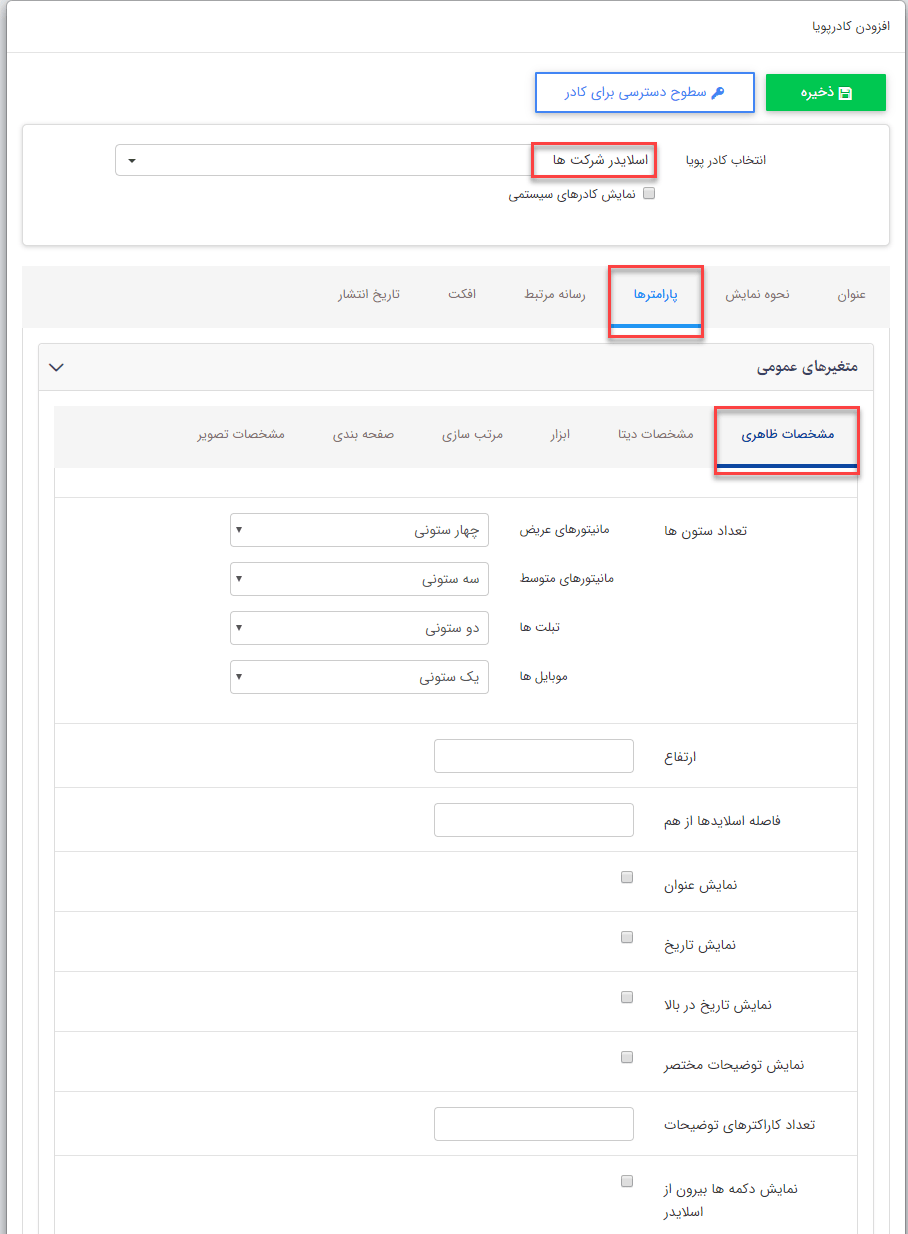
- تعداد ستون ها: این بخش مربوط به طراحی سایت واکنشگرا میباشد. شما میتوانید مشخص نمایید که اطلاعات شرکت ها براساس نمایشگری که بازدیدکننده سایت استفاده میکند به چه شکلی نمایش داده شود. برای مثال در نمایشگرهای عریض، اطلاعات را در 6 ستون ببیند، در نمایشگرهای متوسط در 4 ستون، در تبلت دو ستون و در موبایل یک ستون به هر عنوان اختصاص داده شود. اما چنانچه این قسمت را تغییر ندهید سیستم بصورت پیش فرض خروجی مناسب را انتخاب مینماید.
- ارتفاع: می توان ارتفاع کادر را برحسب پیکسل مشخص نمود.
- فاصله اسلایدها از هم: بین اسلاید ها به میزان مقدار وارد شده فاصله ایجاد مینماید.
- نمایش عنوان: با فعال بودن این گزینه نام شرکت در زیر تصویر آن نمایش داده میشود. درغیر این صورت تنها تصویر شرکت در سایت میآید.
- نمایش تاریخ: تاریخی که شرکت در سامانه ثبت شده است را نشان میدهد.
- نمایش تاریخ در بالا: می توان تاریخ را در بالای تمامی اطلاعات نشان داد.
- نمایش توضیحات مختصر: با فعال بودن این گزینه توضیح مختصری که برای هر شرکت وارد کرده بودید در اسلایدر نمایش داده میشود.
- تعداد کاراکترهای توضیحات: میتوانید توضیحاتی که برای شرکت ها وارد نموده اید را به وسیله این پارامتر محدود نمایید تا به لحاظ ظاهری خروجی مرتبی داشته باشید.
- نمایش دکمه ها بیرون از اسلایدر: می توان محل نمایش کلید های قبل و بعد اسلاید را مشخص نمود.
تب مشخصات دیتا:
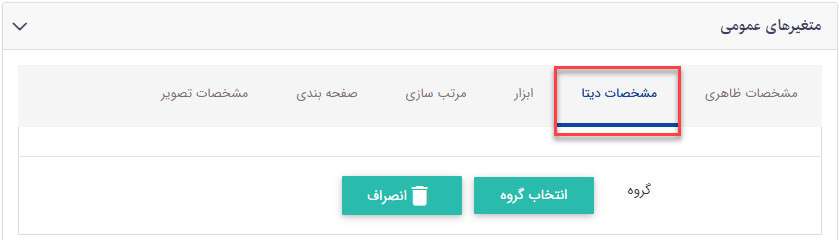
- گروه: هنگامی که در ماژول، شرکت ها را گروهبندی مینمایید؛ در این قسمت مشخص میکنید که کدام گروه در این صفحه نمایش داده شوند. برای مثال اگر این صفحه مربوط به شرکت هایی است که محصولات آرایشی تولید میکنند، باید از این قسمت، گروه آرایشی را انتخاب کنید تا سایر شرکت های غیر آرایشی نمایش داده نشود.
تب ابزار:
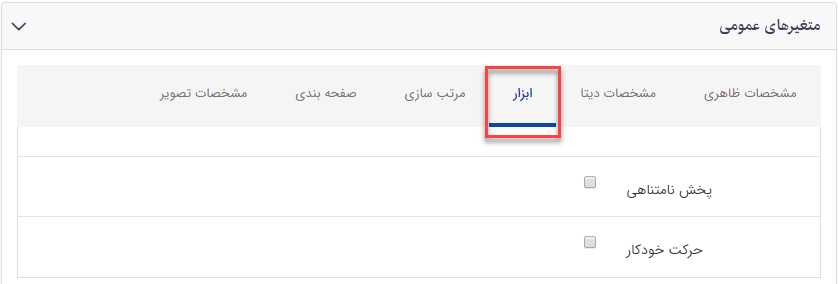
- پخش نامتناهی: چنانچه این گزینه فعال باشد چرخش کادر را نامتناهی انجام میدهد.
- حرکت خودکار: با فعال بودن این گزینه اسلایدر بصورت خودکار حرکت خود را آغاز مینمایند.
تب مرتب سازی:
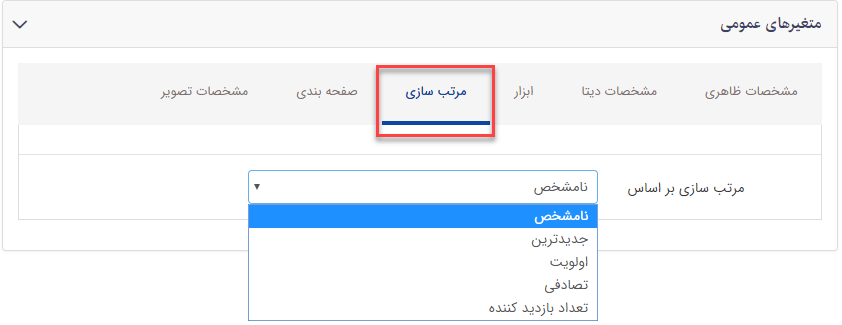
- مرتب سازی براساس : از طریق این گزینه میتوانید لیست شرکت ها را به 4 صورت زیر مرتب نمایید.
تب صفحه بندی:
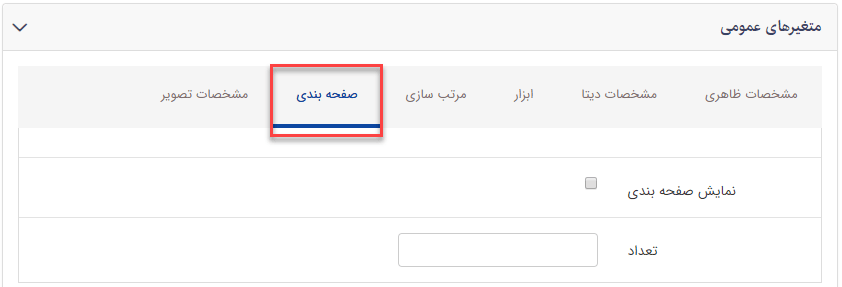
- نمایش صفحه بندی: می توان نمایش و عدم نمایش نوار صفحه بندی را تعیین نمود.
- تعداد: با مقداری که در این بخش وارد میکنید میتوانید تعداد شرکت هایی که نمایش داده میشود را محدود نمایید.
تب مشخصات تصویر:
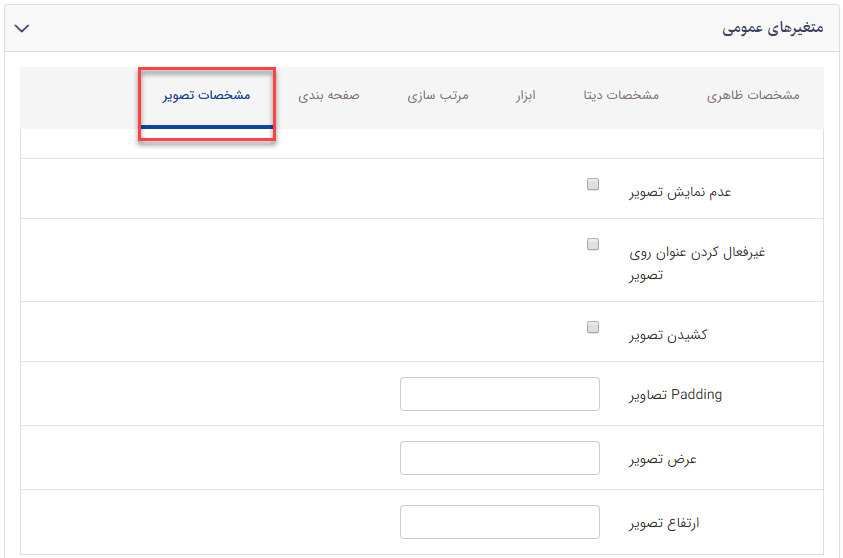
- عدم نمایش تصویر: در صورتی که این تیک فعال باشد تصویر شرکت ها دیگر نمایش داده نمی شود که عملا چون کادر پویای اسلایدر است بهتر است این گزینه غیرفعال بماند.
- غیرفعال کردن عنوان روی تصویر: بصورت پیش فرض عنوانی که برای تصویر در ماژول رسانه وارد شده است با رفتن نشانگر موس روی تصویر نمایش داده میشود. با فعال کردن این پارامتر نمایش عنوان تصویر غیرفعال میشود.
- کشیدن تصویر: درصورتی که برای تصاویرتان در این کادر عرض و ارتفاع وارد نمایید با فعال کردن این گزینه تصاویر را در شرایطی که عرض و ارتفاعی کمتر داشته باشند کشیده و به اندازه مورد نظر میرساند.
- Padding تصاویر: به میزان مقداری که در این باکس وارد میشود به تصاویر از هر چهار طرف بالا، پایین، راست و چپ فاصله اضافه میکند. (عدد وارد شده به پیکسل میباشد)
- عرض تصویر: می توان عرض تصاویر را برحسب پیکسل وارد نمود.
- ارتفاع تصویر: می توان ارتفاع تصاویر را برحسب پیکسل وارد نمود.
درنهایت با تنظیم پارامترهای مناسب، خروجی کادر پویا "اسلایدر شرکت ها" در سایت بصورت زیر خواهد بود:
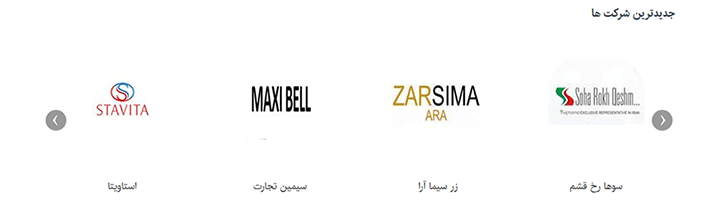
کادر پویای "تب بالای صفحه نمایش شرکت" > تب پارامترها > تب مشخصات ظاهری:
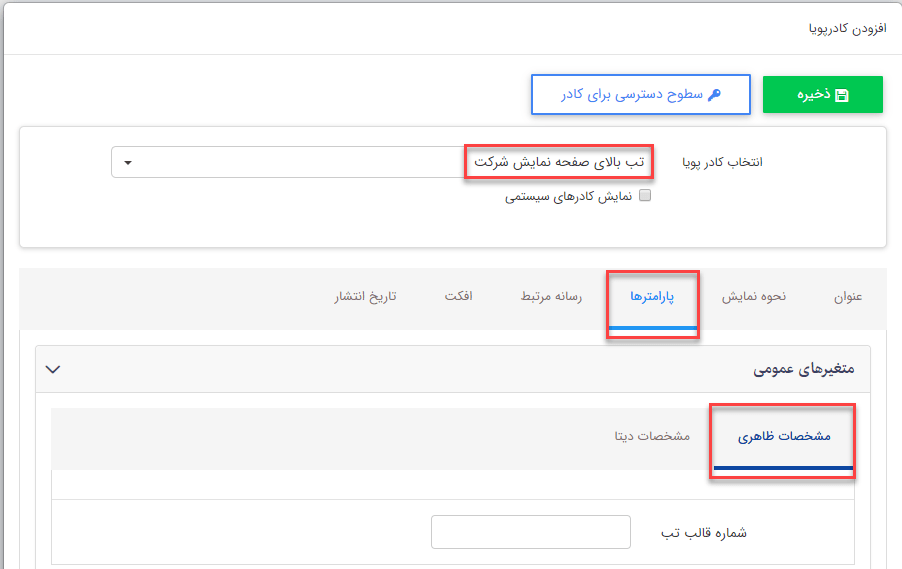
- شماره قالب تب:
تب مشخصات دیتا:
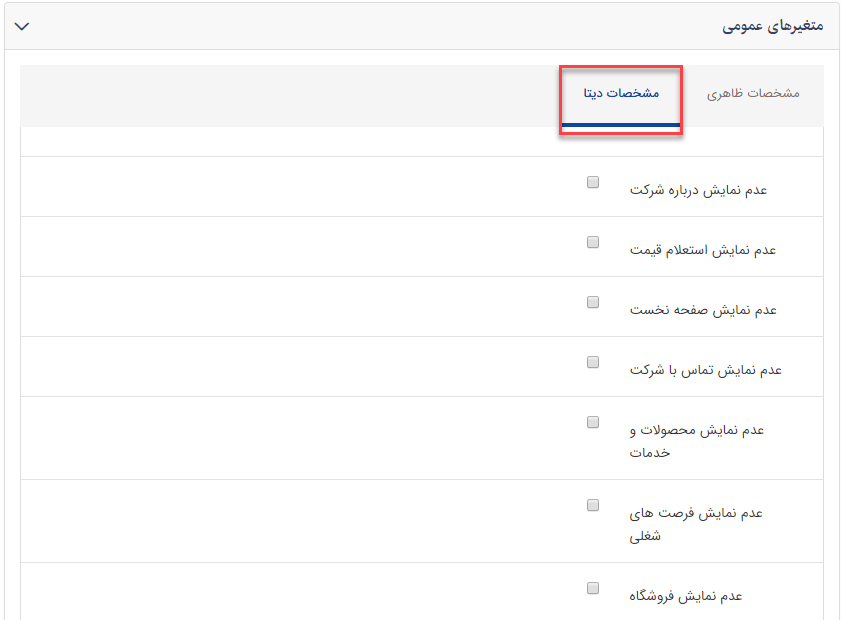
در طراحی سایت با استفاده از این کادر میتوانید مشخص کنید در صفحه نمایش اطلاعات شرکت کدام تب ها برای نمایش اطلاعات مربوط به آن نمایش داده شود. پارامترها بصورت چک باکس میباشند و با تیک زدن، آن پارامتر فعال و غیرفعال میشوند. خروجی محتوای کادر نیز بصورت زیر میباشد:
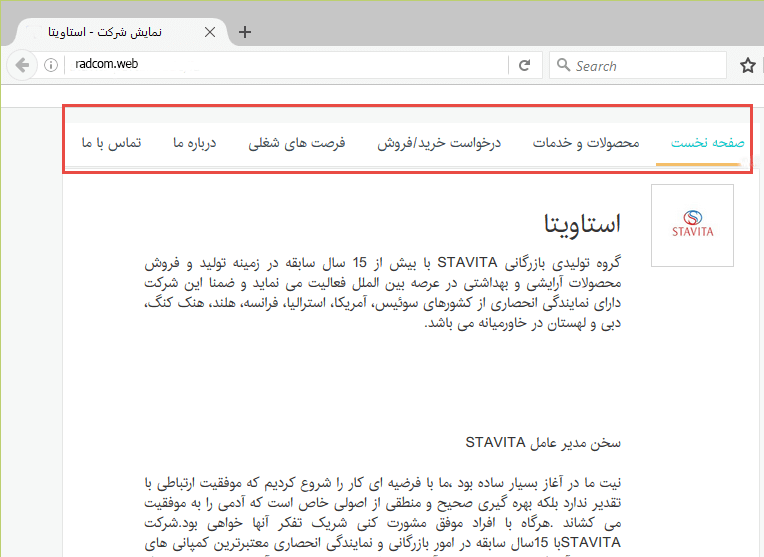
کادر پویای "فهرست چرخشی شرکت ها" > تب پارامترها > تب مشخصات دیتا:
در طراحی سایت این کادر پویا از لحاظ خروجی محتوا کاملا شبیه به کادر پویای اسلایدر شرکت ها عمل میکند اما از لحاظ پارامتری بسیار محدودتر از آن است.
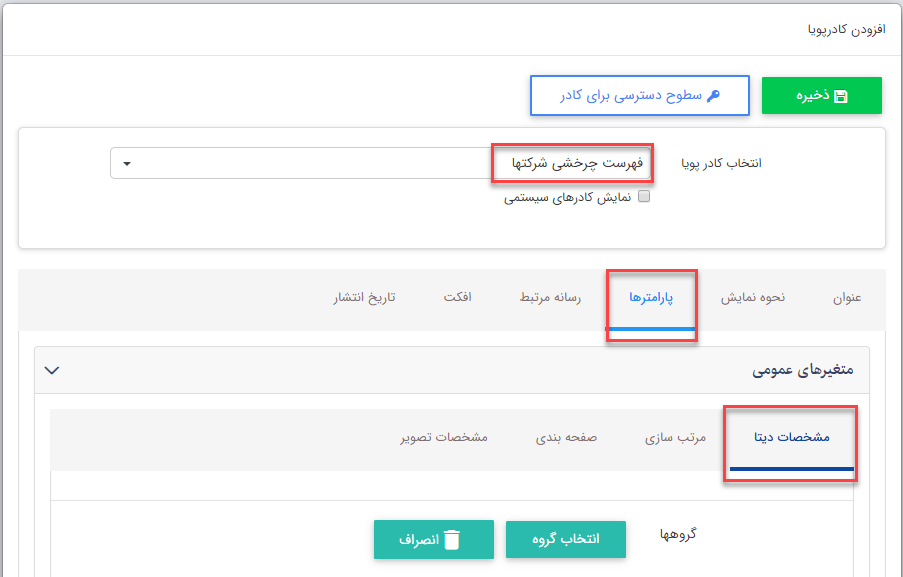
- گروه ها: در این کادر تنها باید ID گروهی از شرکت ها را که میخواهیم در آن صفحه خاص نمایش داده شوند، وارد نماییم.
تب مرتب سازی:
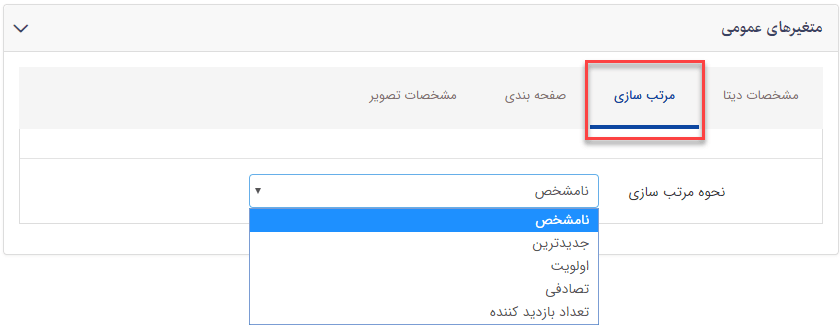
- مرتب سازی براساس : از طریق این گزینه میتوانید لیست شرکت ها را به 4 صورت زیر مرتب نمایید.
تب صفحه بندی:
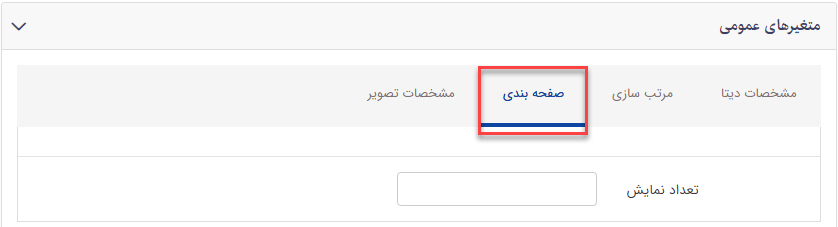
- تعداد نمایش: با مقداری که در این بخش وارد میکنید میتوانید تعداد شرکت هایی که نمایش داده میشود را محدود نمایید.
تب مشخصات تصویر:
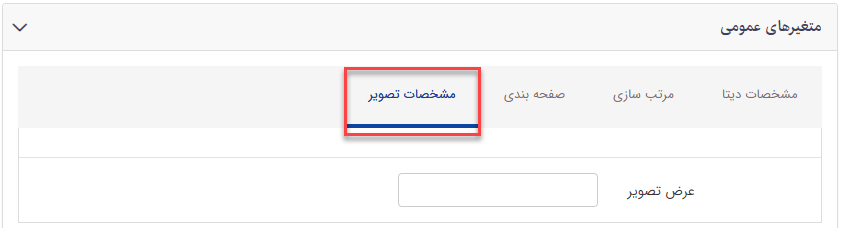
- عرض تصویر: میتوان برای نمایش لوگو شرکت ها یک عدد به پیکسل مشخص نمود.
خروجی این کارد پویا نیز به شکل زیر میباشد.
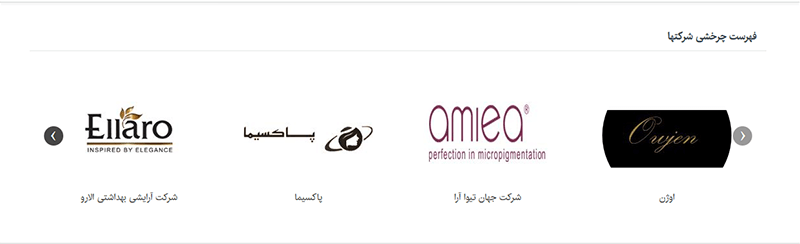
کادر پویای" فهرست شرکتها":
با استفاده از این کادر در طراحی سایت میتوان یک فهرست ساده از لیست شرکت های یک گروه را
در سایت به نمایش گذاشت.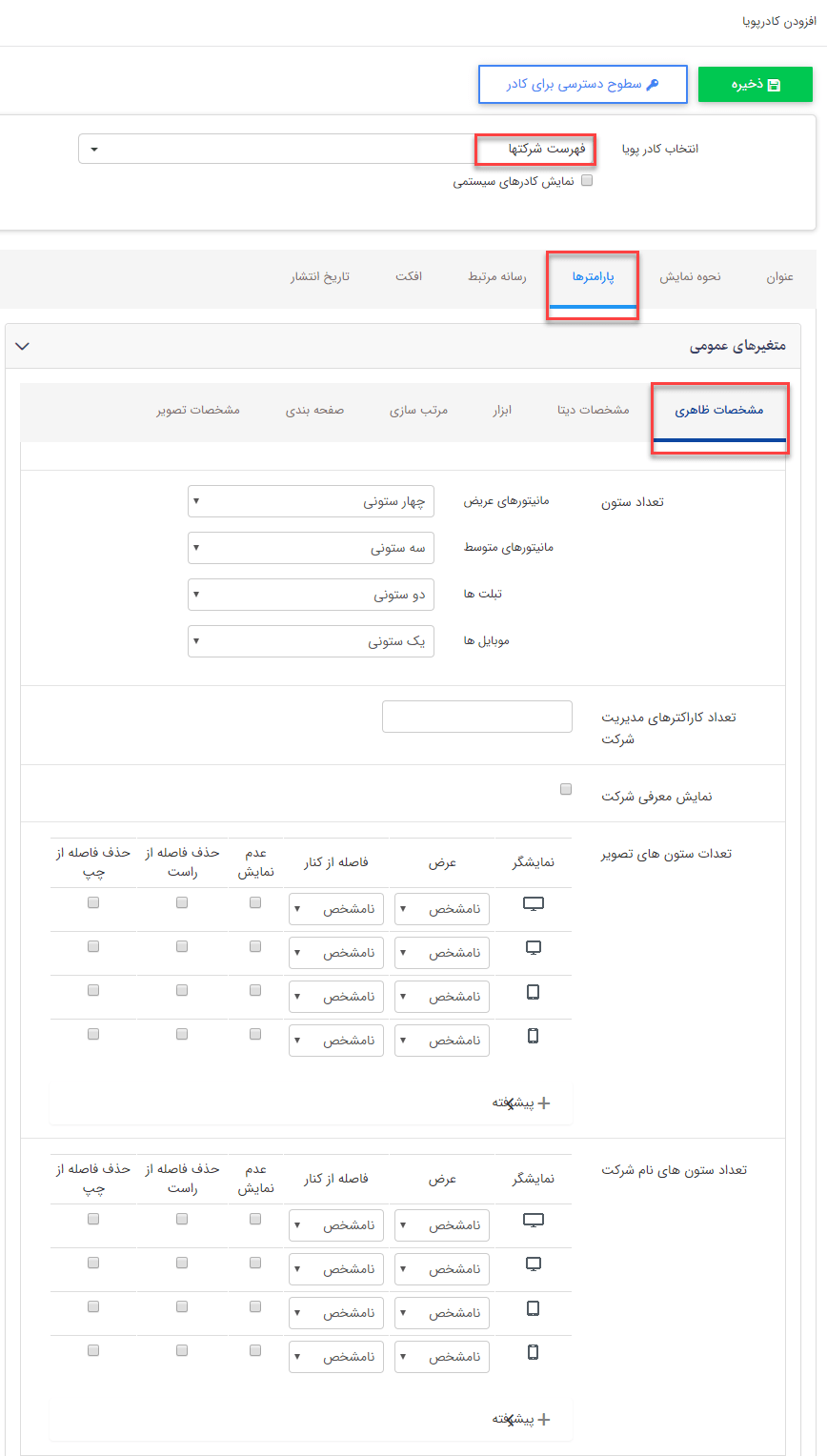
- تعداد نمایش: تعداد شرکت های درحال نمایش را مشخص می کند.
- گروه: شرکت های عضو گروه مشخص شده را در خروجی قرار می دهد.
- اندازه تصویر: عرض تصویر لوکو شرکت را در فهرست تعیین میکند.
- تعداد کاراکترهای مدیریت شرکت: تعداد کاراکترهای توضیح مختصر را مدیریت میکند.
- نمایش معرفی شرکت: یک توضیح مختصر از شرحی که در معرفی شرکت نوشته شده است را به نمایش میگذارد.
- صفحه بندی: چنانچه تعداد شرکت های موجود زیاد باشند می توانیم از طریق فعال کردن این پارامتر تعداد نمایش را در یک صفحه محدود کنیم. و با صفحه بندی به سایر شرکت ها دسترسی پیدا نماییم.
- نحوه مرتب سازی: مانند تمامی کادرهای پویای توضیح داده شده به سه صورت لیست نمایش را مرتب مینماید.
- تعداد آیتم در هر صفحه: با مقدار دهی به این آیتم و فعال کردن صفحه بندی، به تعداد وارد شده نام شرکت ها را نمایش میدهد و باقی را به صفحه بعد منتقل مینماید.
- مخفی کردن برو به: مخفی کردن بخشی که در تصویر مشخص گردیده است.
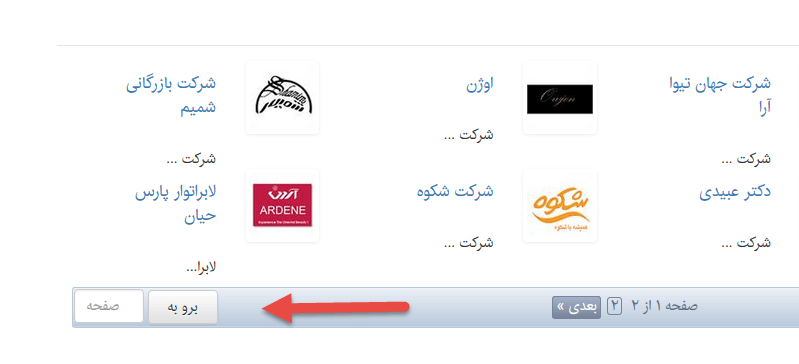
- عدم نمایش تعداد نمایش: عدم نمایش بخشی که در تصویر مشخص
شده است.
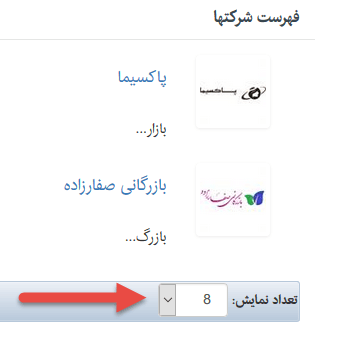
- تعداد ستون: تنظیمات مربوط به طراحی سایت واکنشگرا که قبلا در بخش کادر پویای اسلایدر شرکت ها توضیح داده شده است.
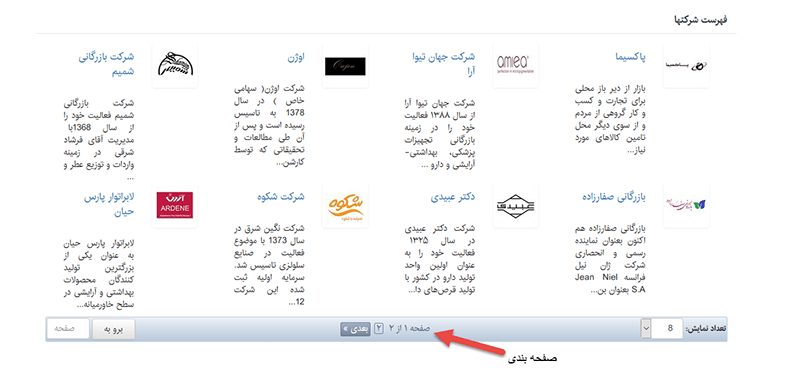
7,409بازدید
